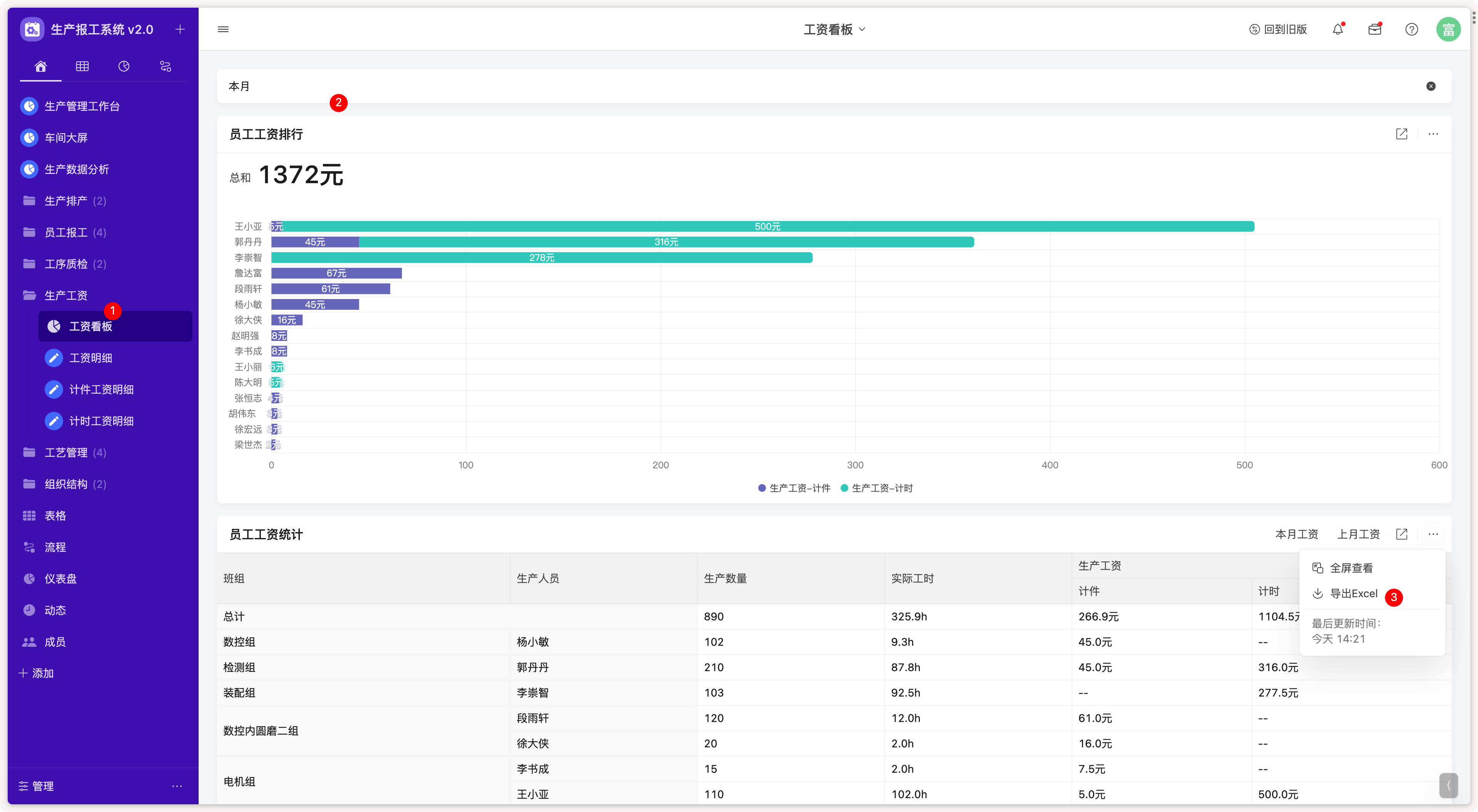1. 模版安装与配置
1.1 安装应用
打开安装链接点击安装,在页面右上方点击安装应用。
伙伴云电脑端可以通过任意浏览器访问https://app.huoban.com/进行使用,手机端app请通过各大应用市场搜索下载
1.2 员工账号开通及邀请
- 注册个人账号:注册个人账号 | 个人账号管理 | 伙伴云帮助中心
- 登录个人账号:登录个人账号 | 个人账号管理 | 伙伴云帮助中心
- 邀请员工至工作区:邀请用户加入工作区 | 工作区 | 伙伴云帮助中心
- 若是企业微信成员,邀请员工请查看:如何邀请企业微信成员? | 连接企业微信 | 伙伴云帮助中心
1.3权限配置说明
设置入口:模板安装后,点击左下角“管理”,进入工作区后台页面,点击左侧“仪表盘”,进行权限配置。关于角色权限介绍可参考帮助文档:权限配置。或者查看完整视频教程:如何设置表格权限
2. 模版使用教程
2.1 基础数据录入
系统的基础数据是它得以正常运作的基石,必须建立一整套科学完备的数据采集方案和维护机制,确保数据的准确可靠,系统在开始启用之前,需要按照顺序依次完善以下基础数据:产品信息、组织架构、工序信息、工艺、工艺路线
导入前,在需导入的表格视图中,点击【导入模板】视图,选择若干示例数据后导出EXCEL模板,将相关的信息填写到导出的EXCEL模板中,再导入至系统的对应表格中,以产品表为例:
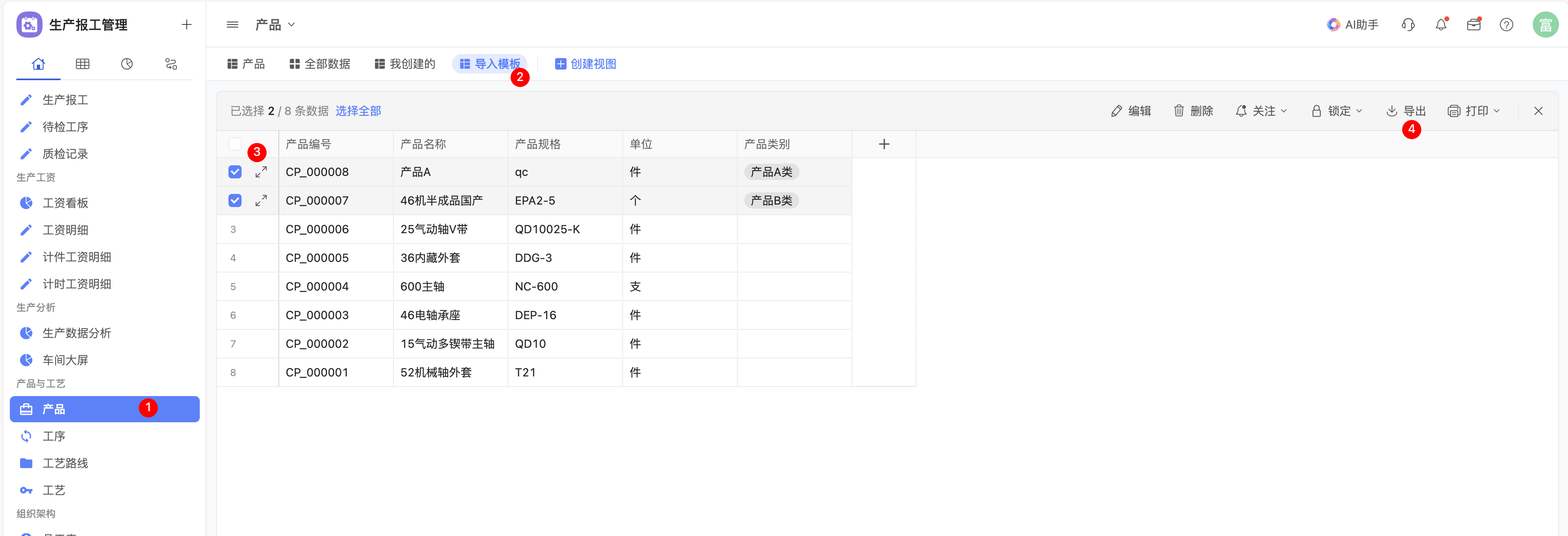
数据导入教程见:
同时生产报工管理系统中,基础数据表格存在互相调用,互相关联的情况,故请务必用以下的导入顺序,并在导入数据的同时匹配关联对应关联表的数据字段
- 产品
- 班组
- 员工:通过"所在班组"字段关联「班组」表
- 工序:通过"班组"字段关联「班组」表,通过"工序执行人"字段关联「员工」表
- 工艺:通过"适用产品"字段关联「产品」表,一个工艺可关联多个「产品」表
- 工艺路线:通过"工序"字段关联「工序」表
导入匹配关联表格的教程详见:导入数据时匹配关联数据字段 | 数据操作 | 伙伴云帮助中心
2.1.1 产品
产品信息贯穿于系统的方方面面,与产品相关的生产工单、工艺、工序任务等均需要调用产品库的基础信息。此外,还可以通过产品编码、名称、规格型号等信息唯一标识每个产品,为业务人员提供产品区分的依据。
- 直接创建产品数据
进入「产品」表,右上角点击【新建产品】
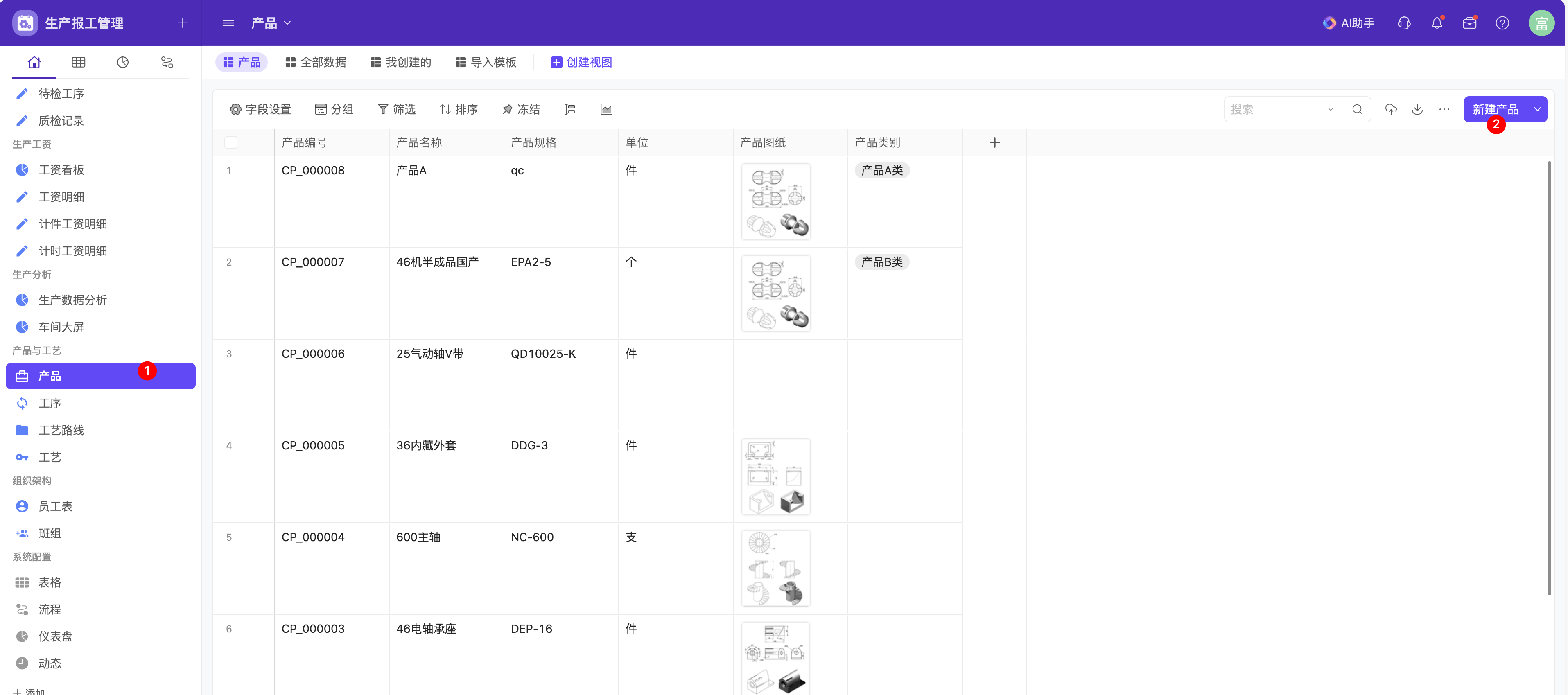
- 导入产品
将相关信息录入到产品_导入模版中,并批量导入数据
2.1.2 组织架构
系统中默认有班组、员工组织架构,在导入组织架构信息之前,建议先将相关人员邀请至伙伴云工作区中,邀请教程见:邀请员工到工作区
导入时,需先导入班组、再导入员工信息
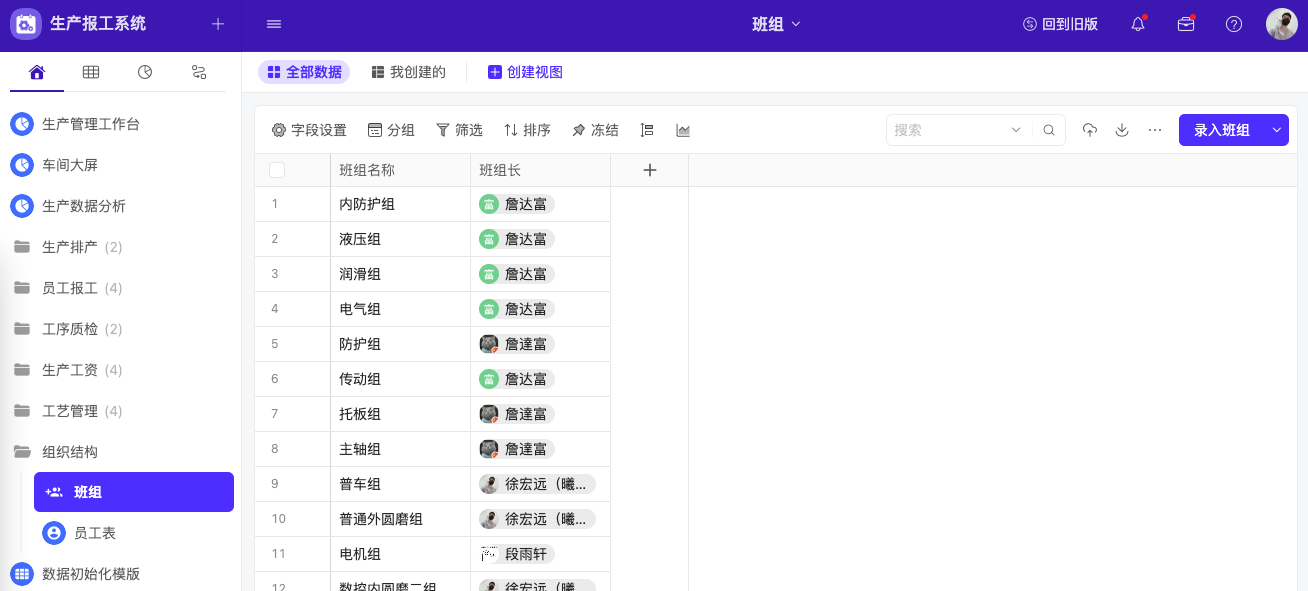
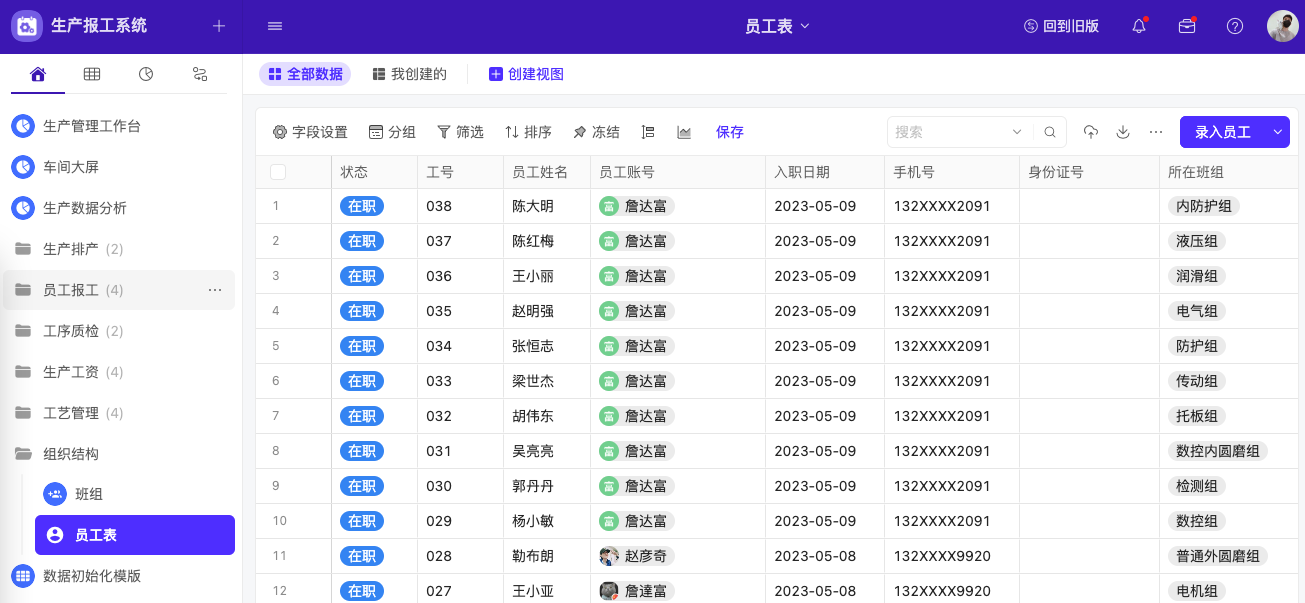
2.1.3 工序
企业在生产过程中的所有工序均需在系统中完善,然后不同工序/不同顺序的组合构成产品生产的工艺路线
1. 直接创建工序
导航栏中点击进入「工序」表,右上角创建工序数据
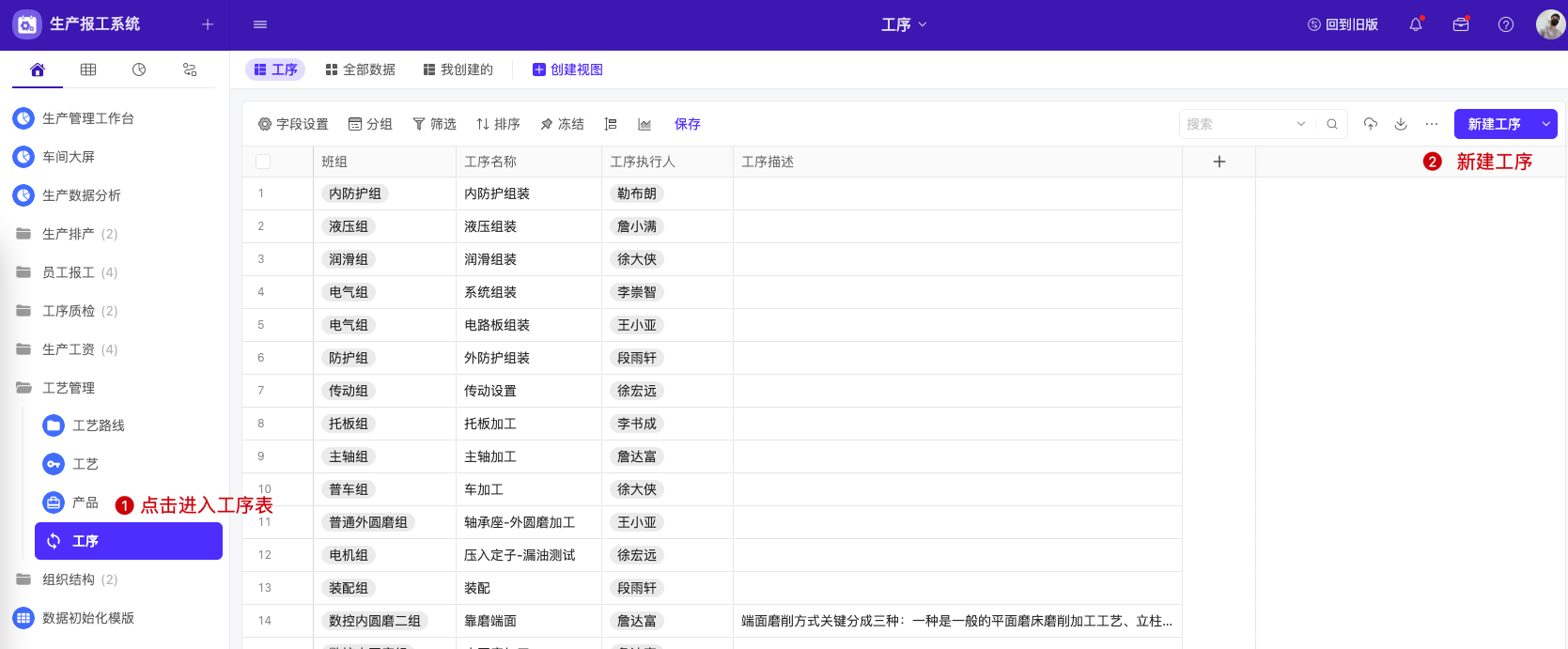
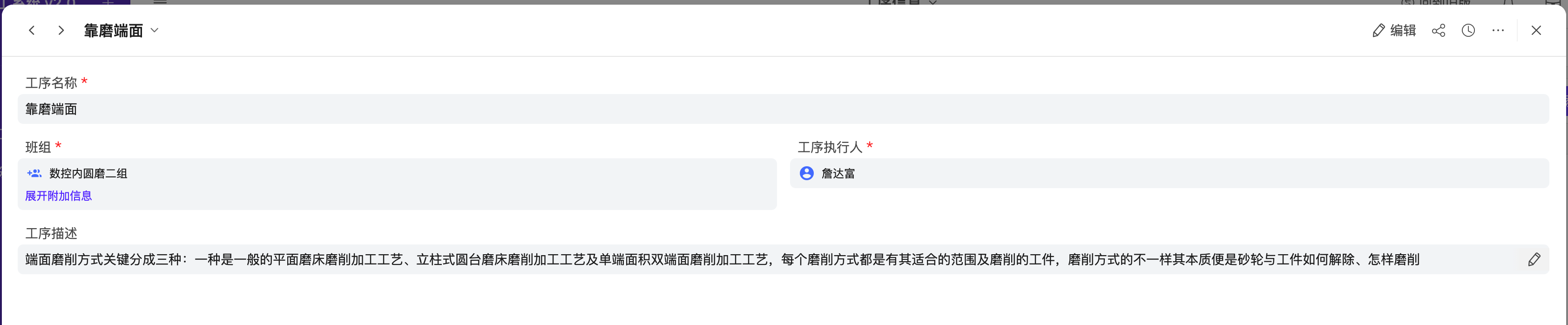
2. 导入工序
下载工序导入模版,将相关信息录入到模版中,并批量导入
2.1.4 工艺路线
工艺路线指生产制造产品所需的工艺流程及其顺序,维护好企业的工艺路线,能够帮助企业标准化生产,科学组织生产,提高生产效率,从而改进产品质量,降低生产成本。
系统中,工艺路线配置好后,可被生产工单进行调用,用于生成生产工单的工序任务。
1. 创建工艺路线
首先,同一个产品只能对应一套工艺路线,系统支持多个产品复用一套工艺路线
工艺路线的创建可在以下两个地方进行:
入口1:进入「工艺」,右上角点击创建,输入相关信息后保存
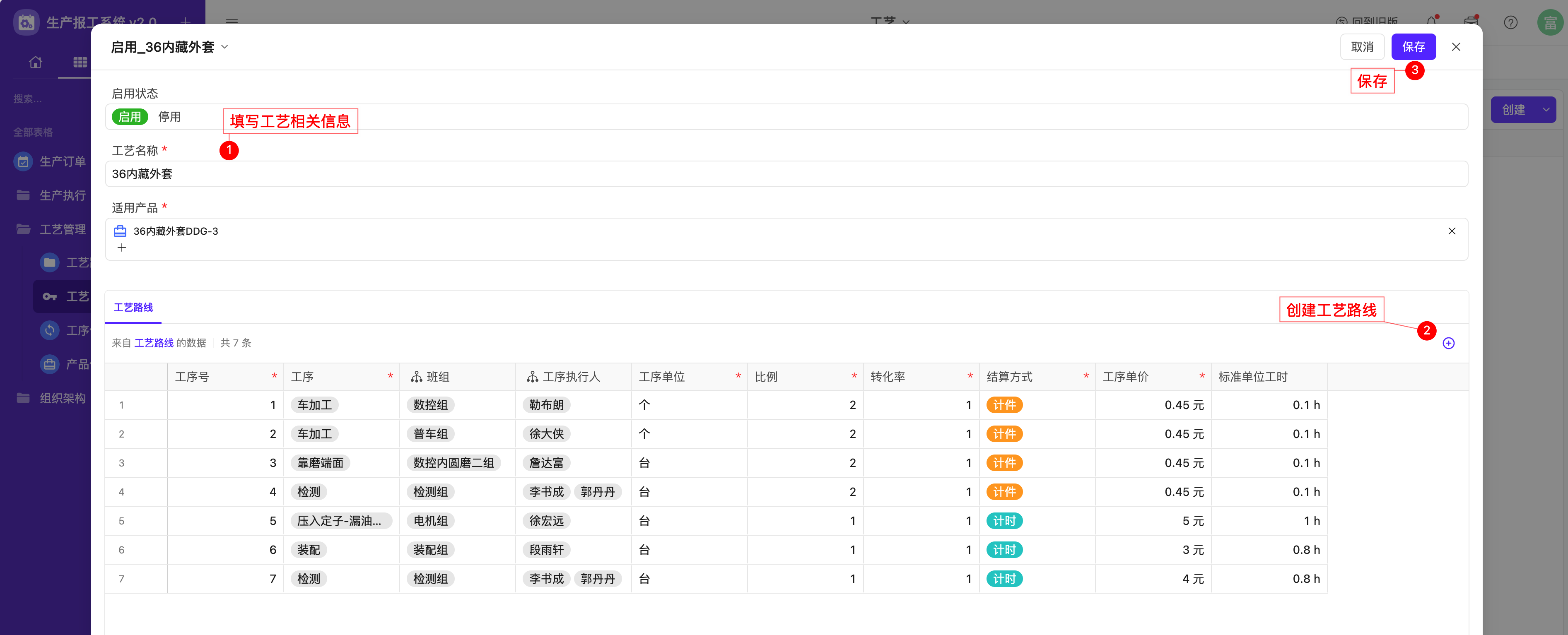
入口2:在生产执行的生产工单下达时,若生产成品已有工艺路线,则可直接选择该产品对应的工艺路线;若产品里没有工艺路线,则可以点击“创建数据”新建工艺路线
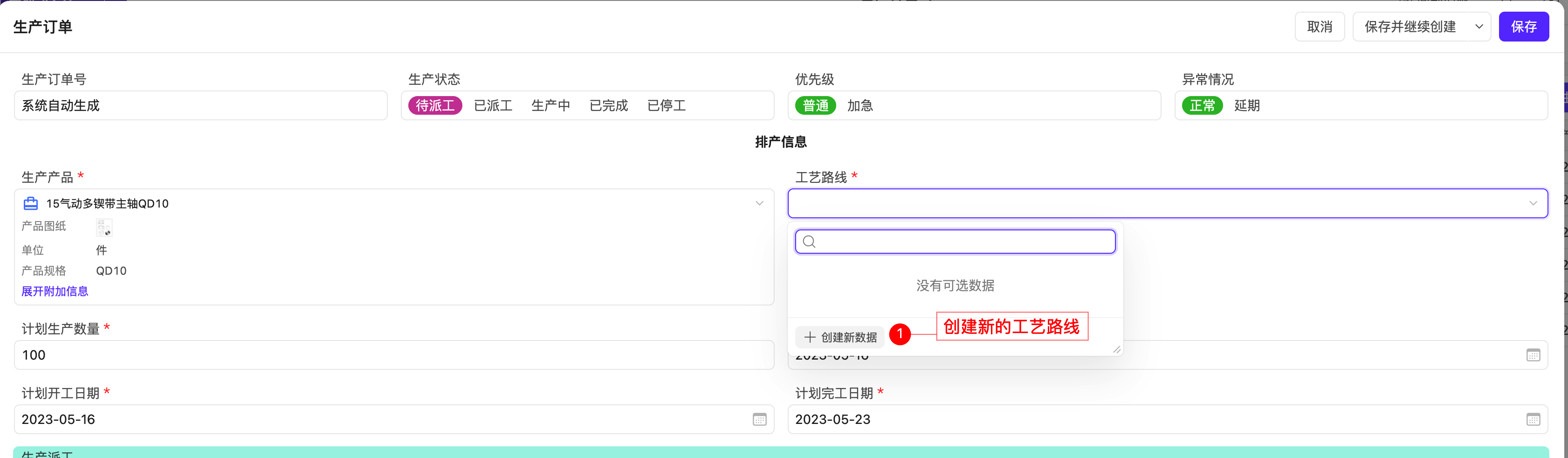
2. 导入工艺路线
先导入工艺表数据
然后导入工艺路线表数据,并匹配关联工艺表
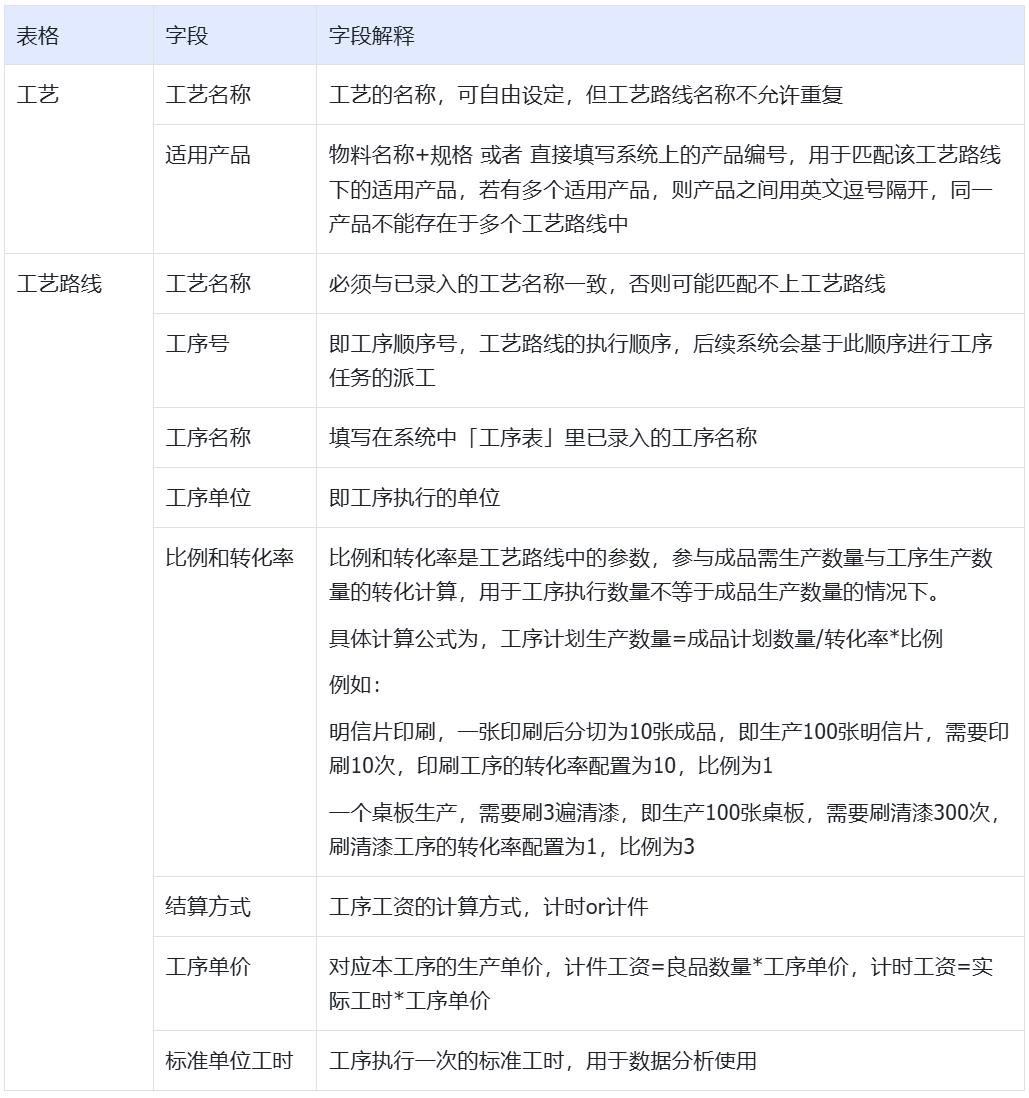
2.2 生产仪表盘
仪表盘用于使用者完成日常工作和数据分析,生产报工系统中我们预置了三个仪表盘:生产管理工作台、车间大屏和生产数据分析,可直接进行使用,也可根据工厂的业务需求。对于仪表盘的组件进行自定义调整新增,或新建更多的仪表盘,详见:玩转仪表盘 | 伙伴云帮助中心
2.2.1 生产管理工作台
生产管理工作台为生产管理人员展示了生产的核心数据指标看板、待办数据、快捷方式以及生产进度跟踪看板
生产管理人员可以通过订单号、生产工单号、产品、工序执行人、工序等维度查看当前的生产进度
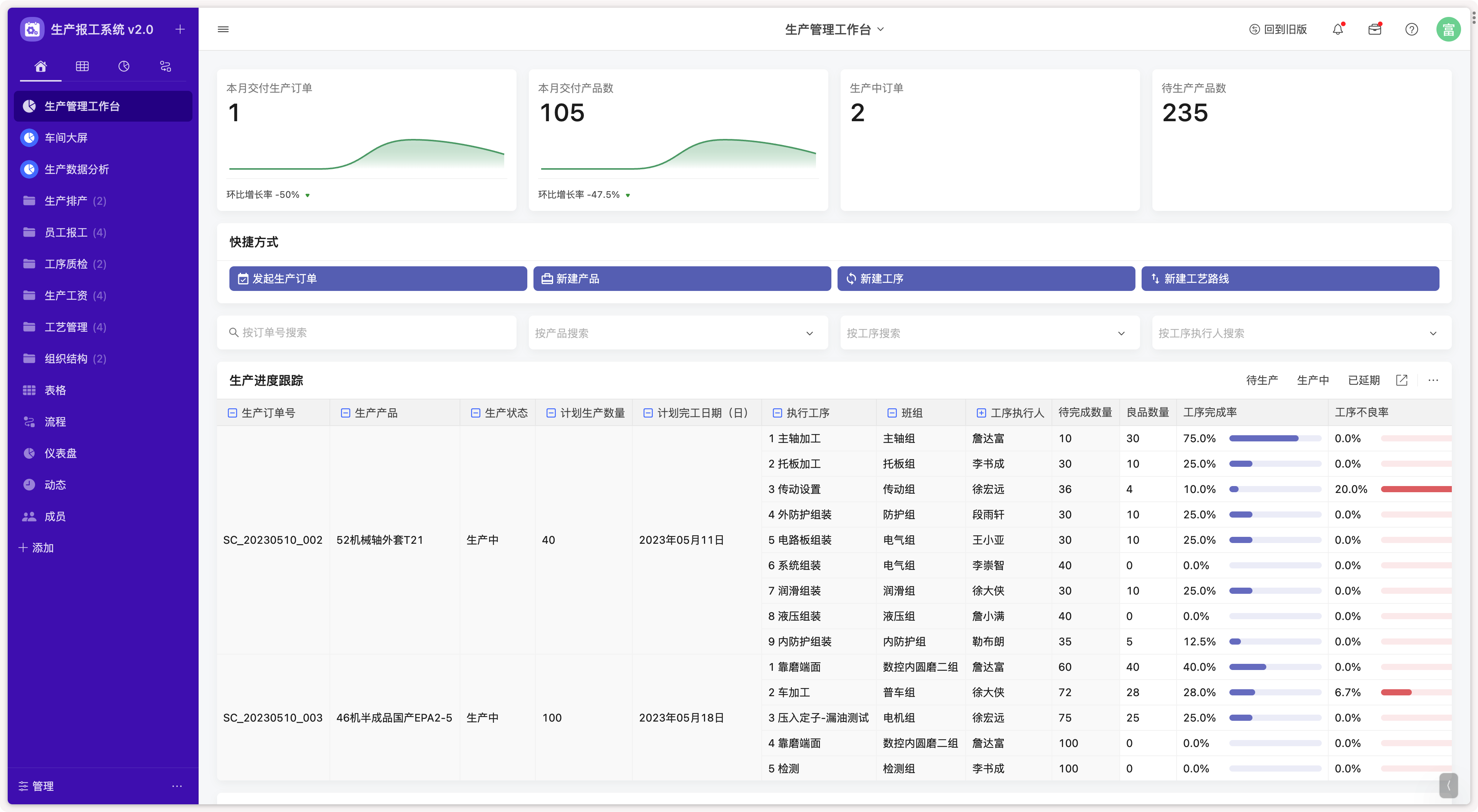
2.2.2 车间大屏
车间大屏多维度展示了计划数量、在产数量、待产数量、已完成数量等数据,以及产品交付排行、产量趋势图、员工的实时报工播报、绩效排行榜等内容,并且配置了数据大屏模式,企业可以将车间大屏投屏展示在车间中,方便生产人员随时查看相关数据。
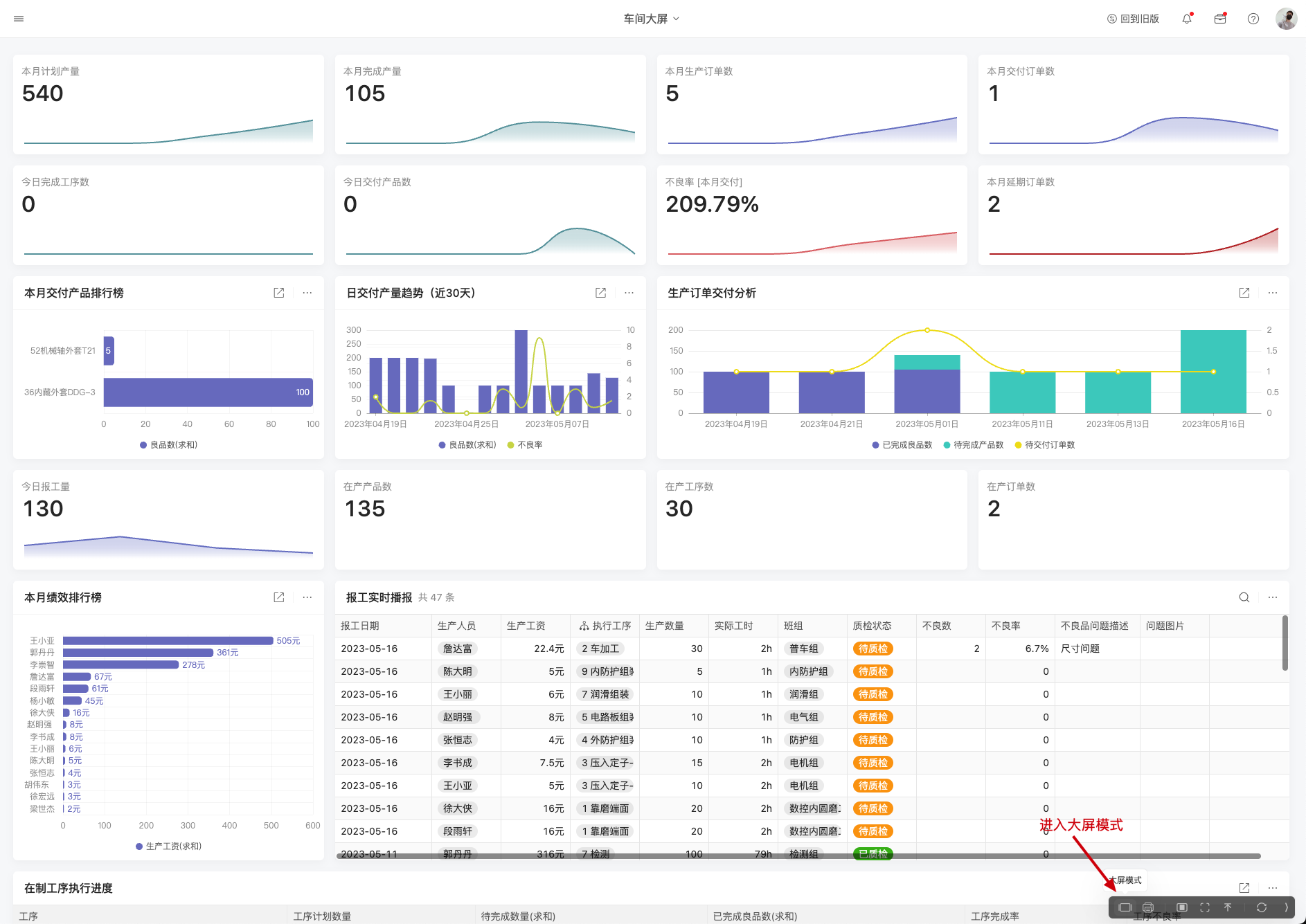
点击右下角菜单即可进入大屏模式,大屏模式可连接电视等硬件实现在车间展示数据大屏。

2.2.3 生产数据分析
生产数据分析中包含了产品产量分布、计划数量月曲线、产量月曲线、计划延期情况分析、生产效率月曲线、成品不良率曲线等图。还包含了交付产品分析、工序执行分析、人员产量/绩效分析等报表,方便生产人员进行整体生产的数据分析。
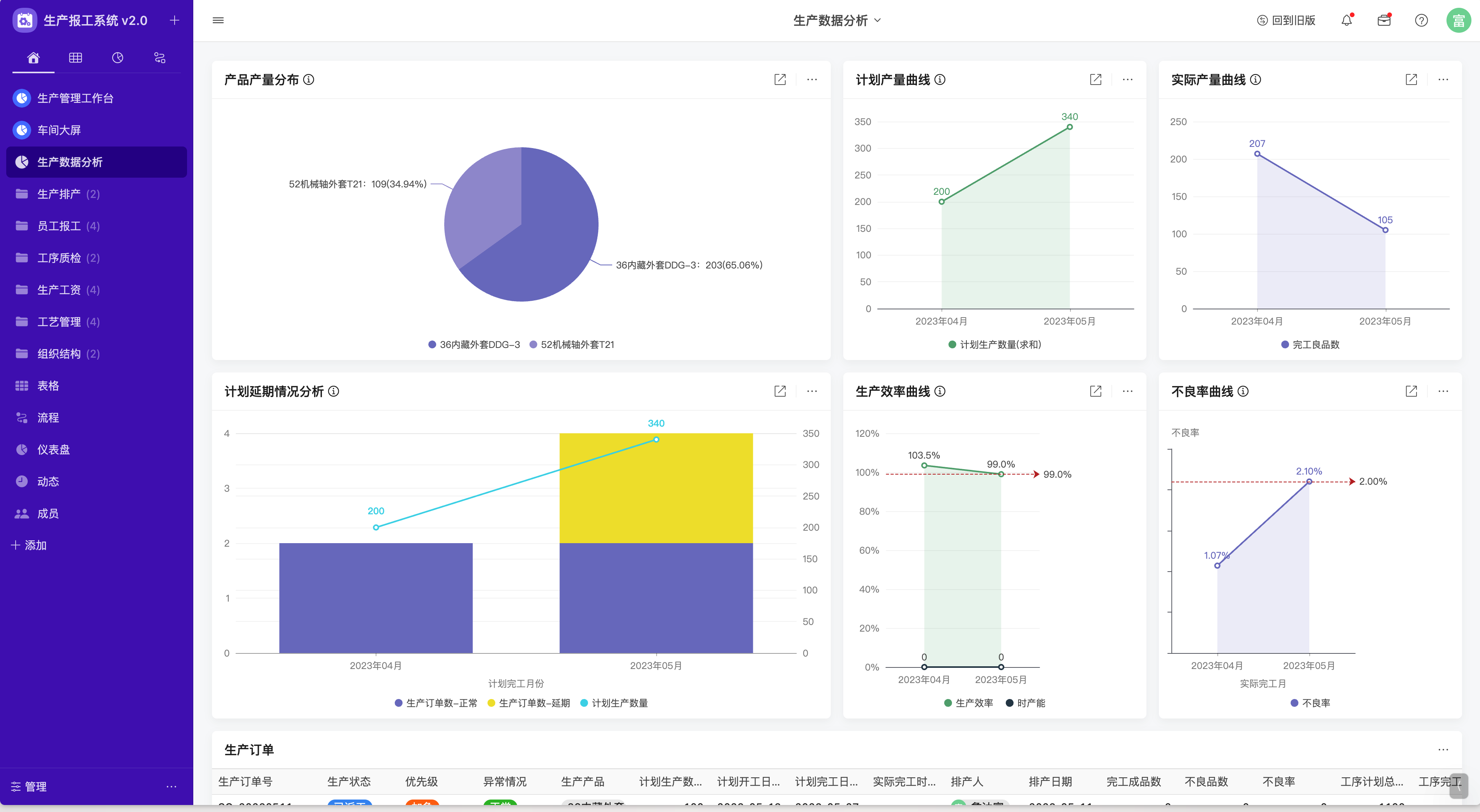
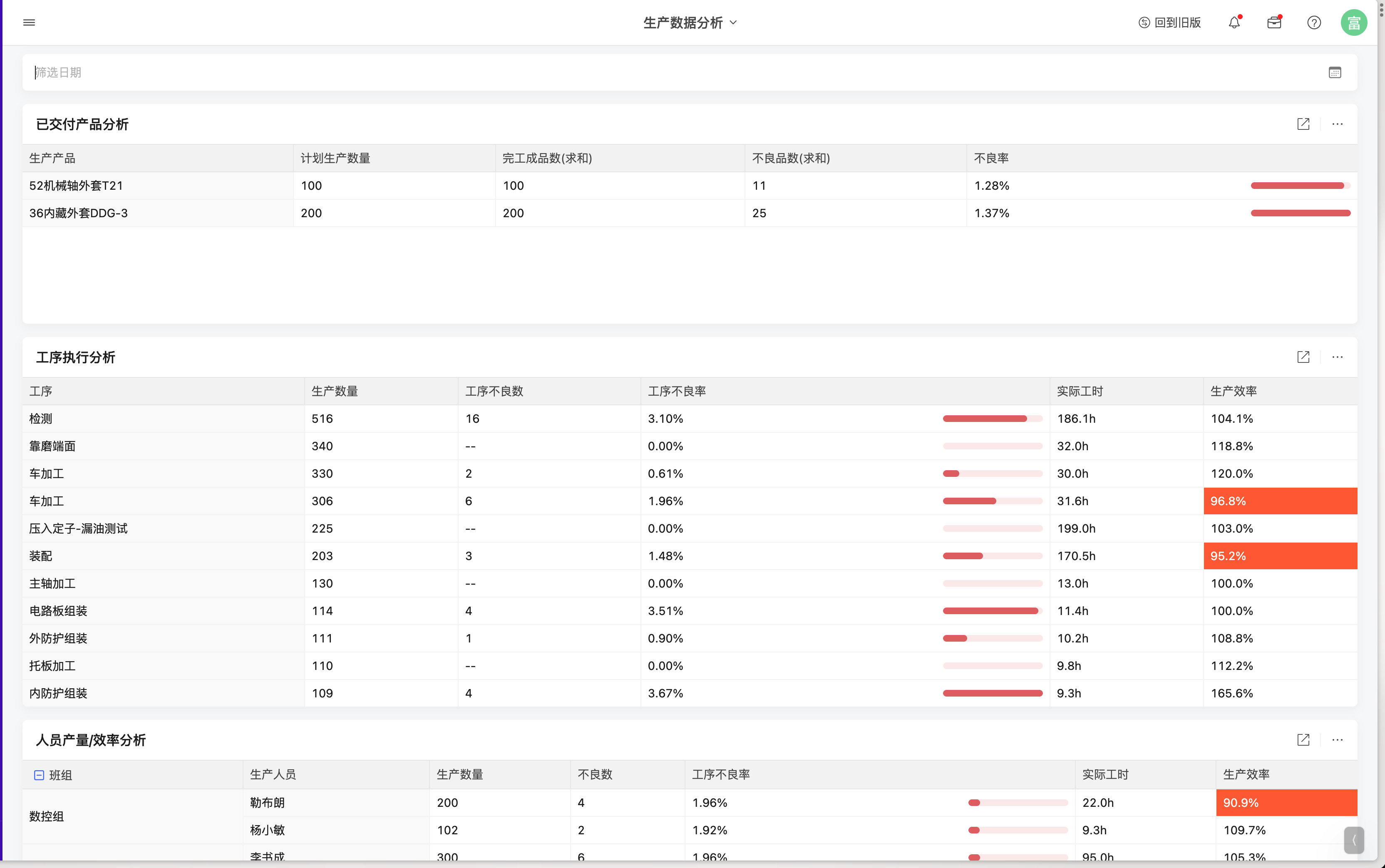
2.3 创建生产工单
进入导航中的「生产排产」,进入生产工单,右上角点击创建生产工单,录入生产产品、工艺路线、计划生产数量、交货日期等信息后保存。
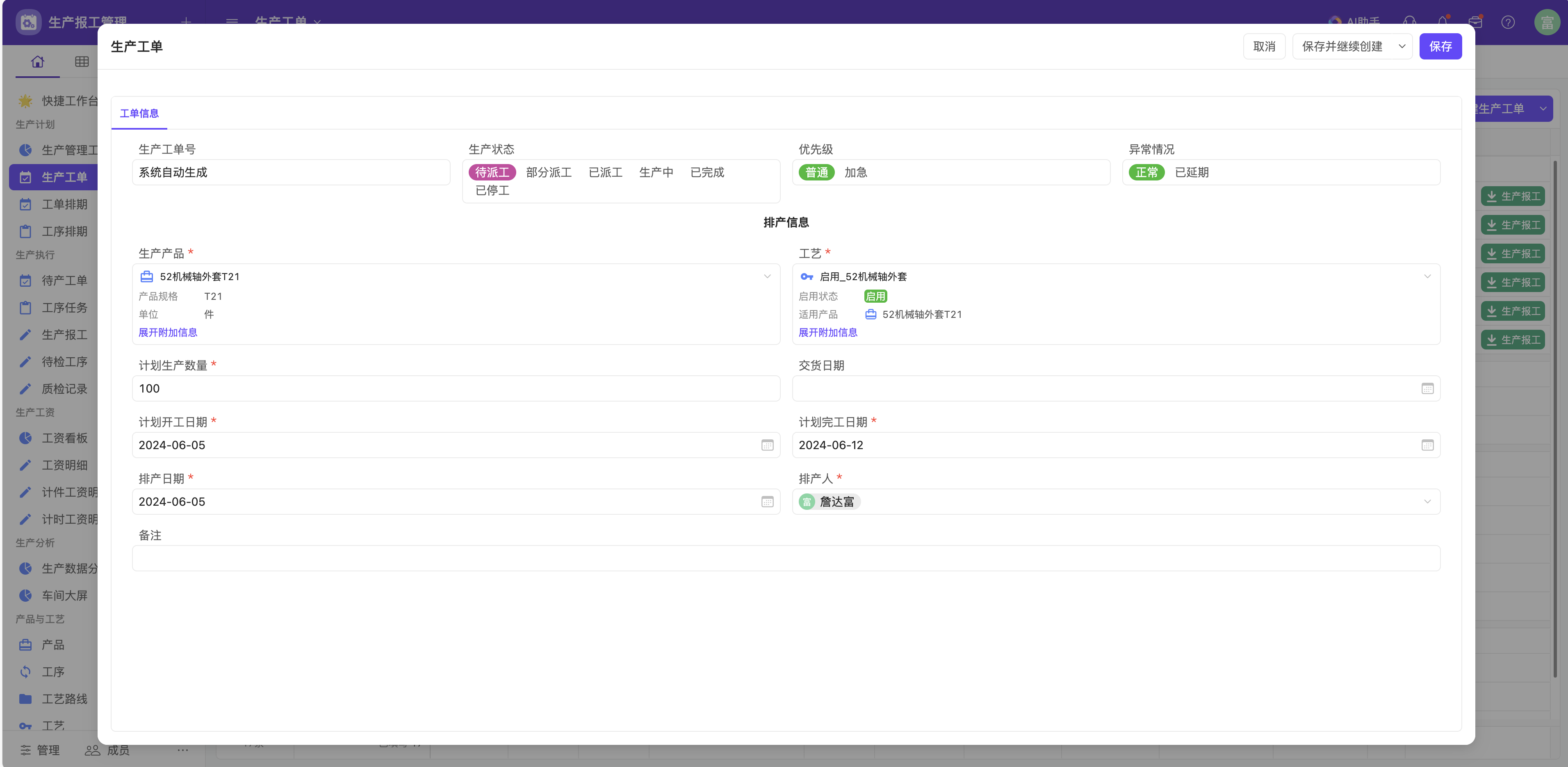
2.4 查看工序任务
创建完生产工单后,系统会根据所选择的工艺路线,基于配置好的工艺路线生成工序任务,计划人员可以在生产工单下方生产派工的标签页中查看工序任务
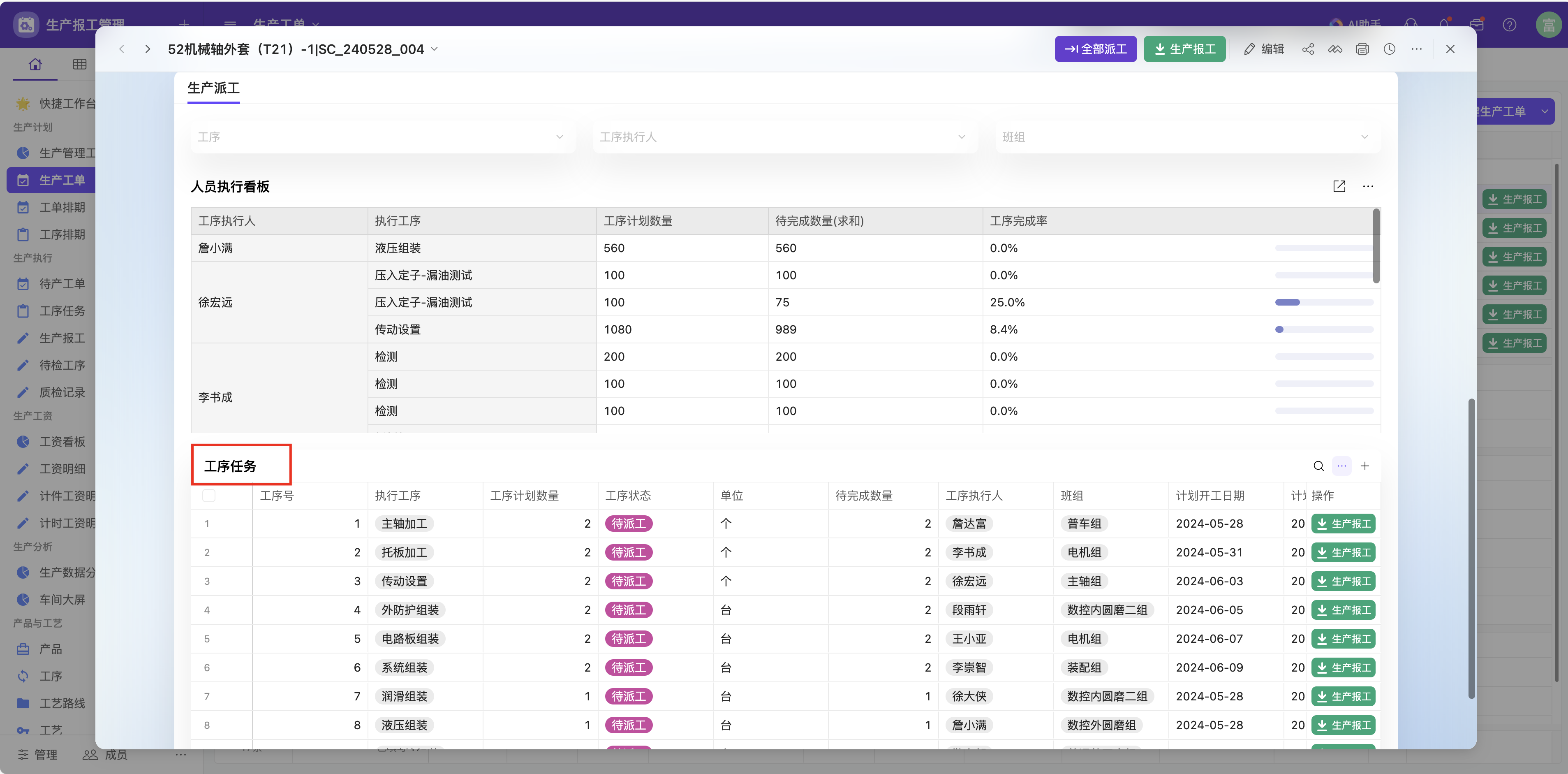
也可以进入导航中的「工序任务」中查看所有工序任务。
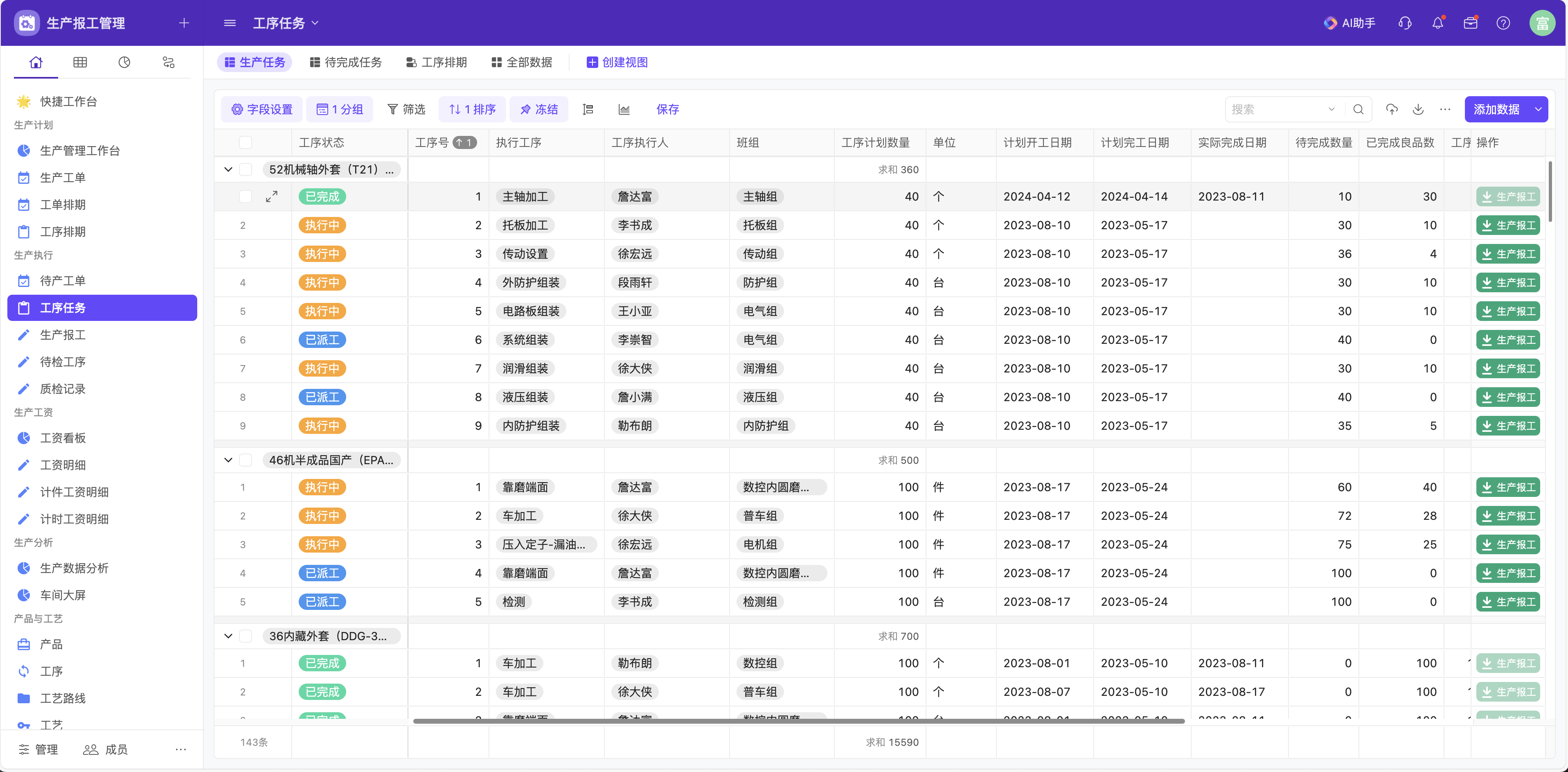
2.5 生产派工
- 计划人员在派工前,可以进入生产工单标签页「生产派工」,查看人员当前计划数量、待完成的数量、生产效率的数据,辅助进行任务执行人的分配
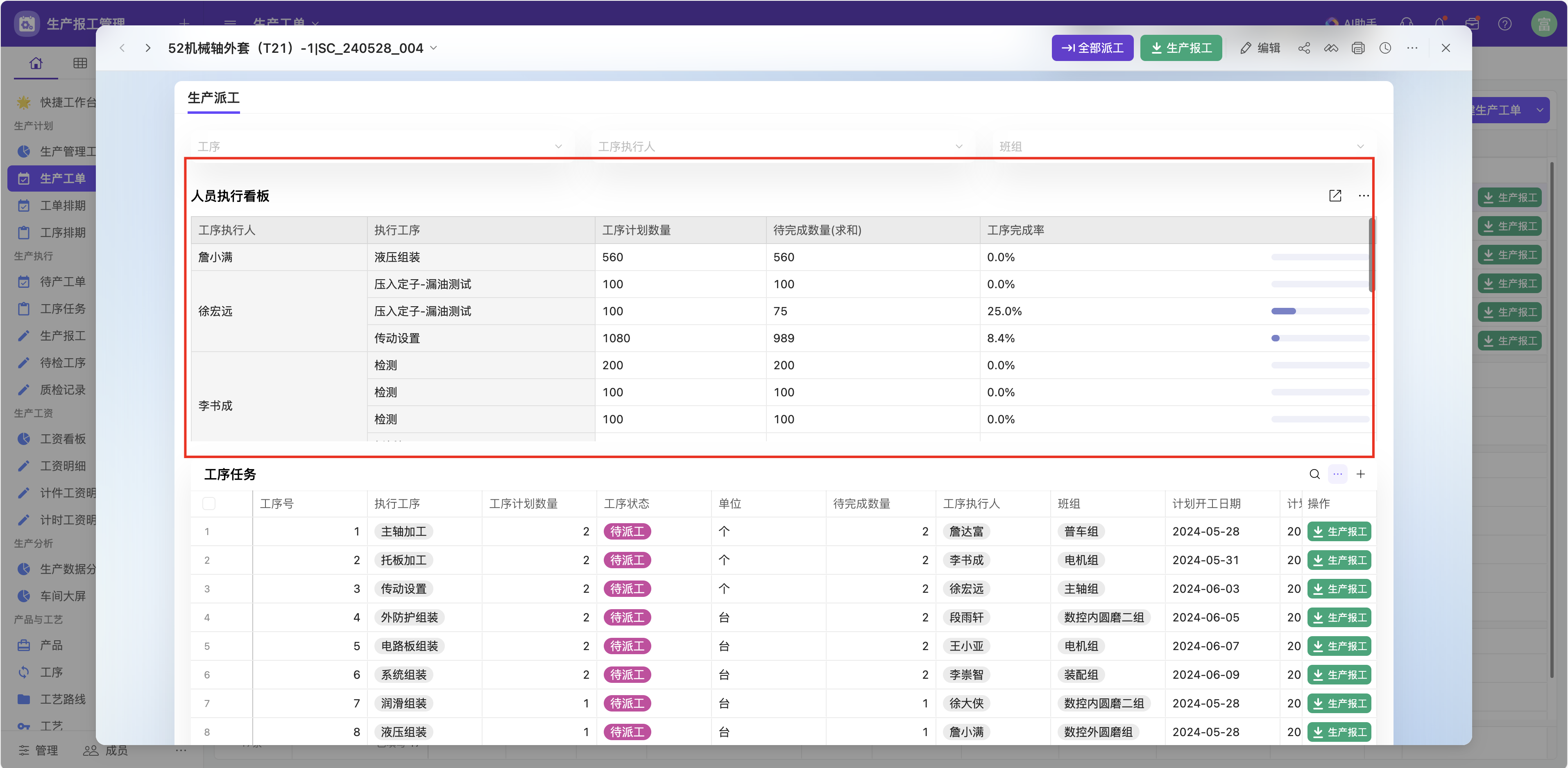
- 在工序任务中进行生产人员的分配,直接进行全部派工
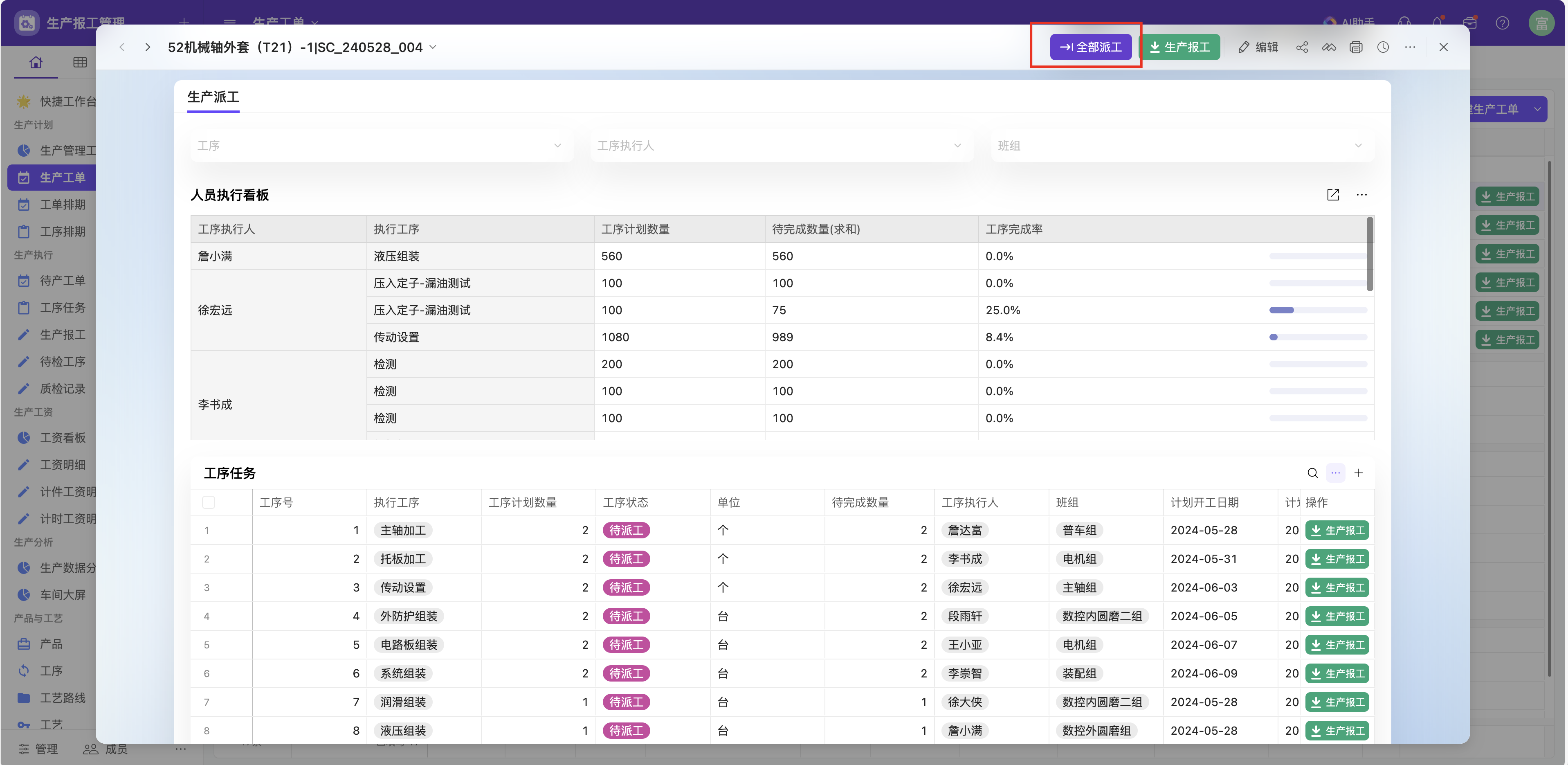
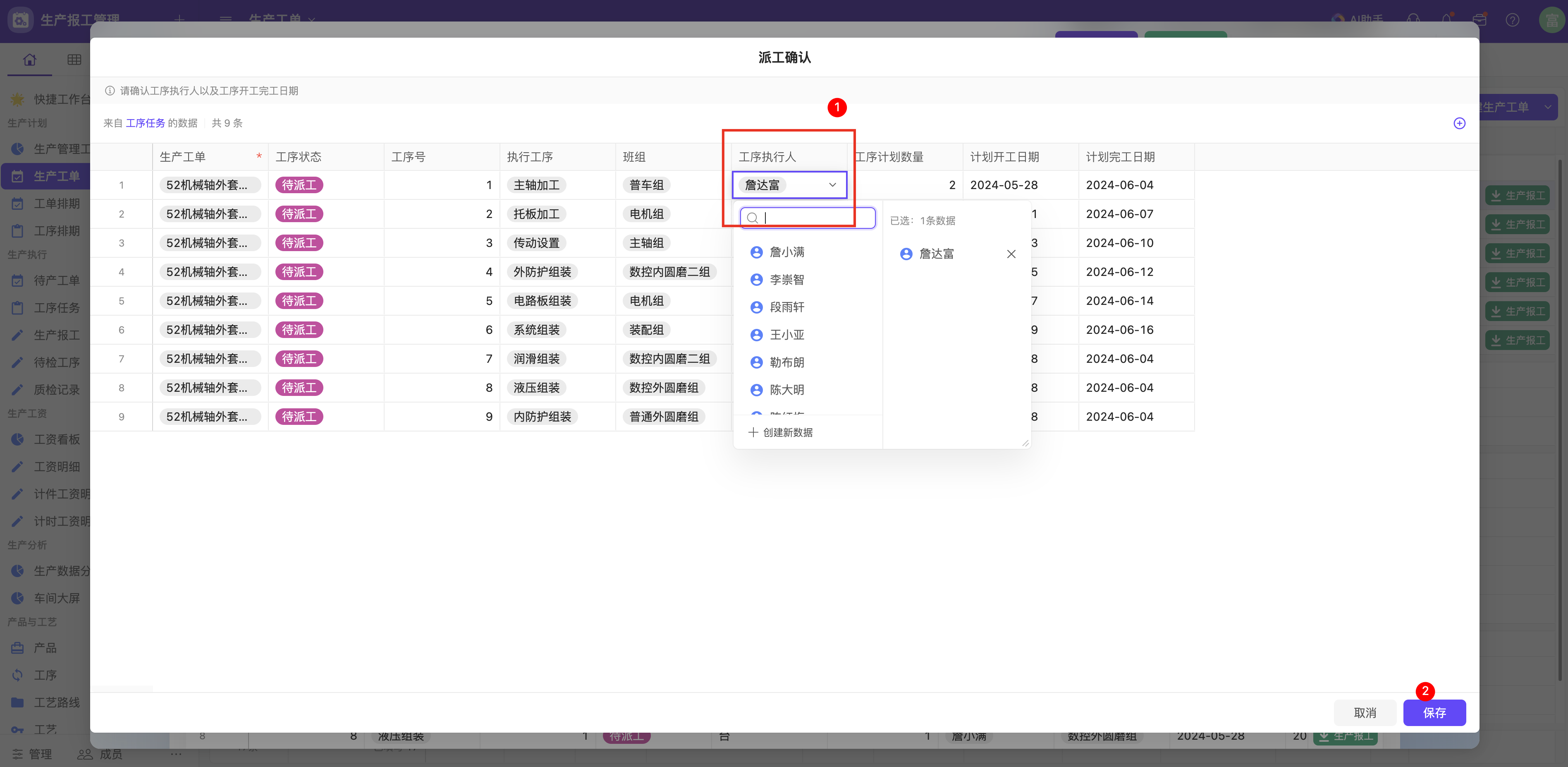
- 确定生产人员后,可以在工序任务列表中单独对某条任务进行派工
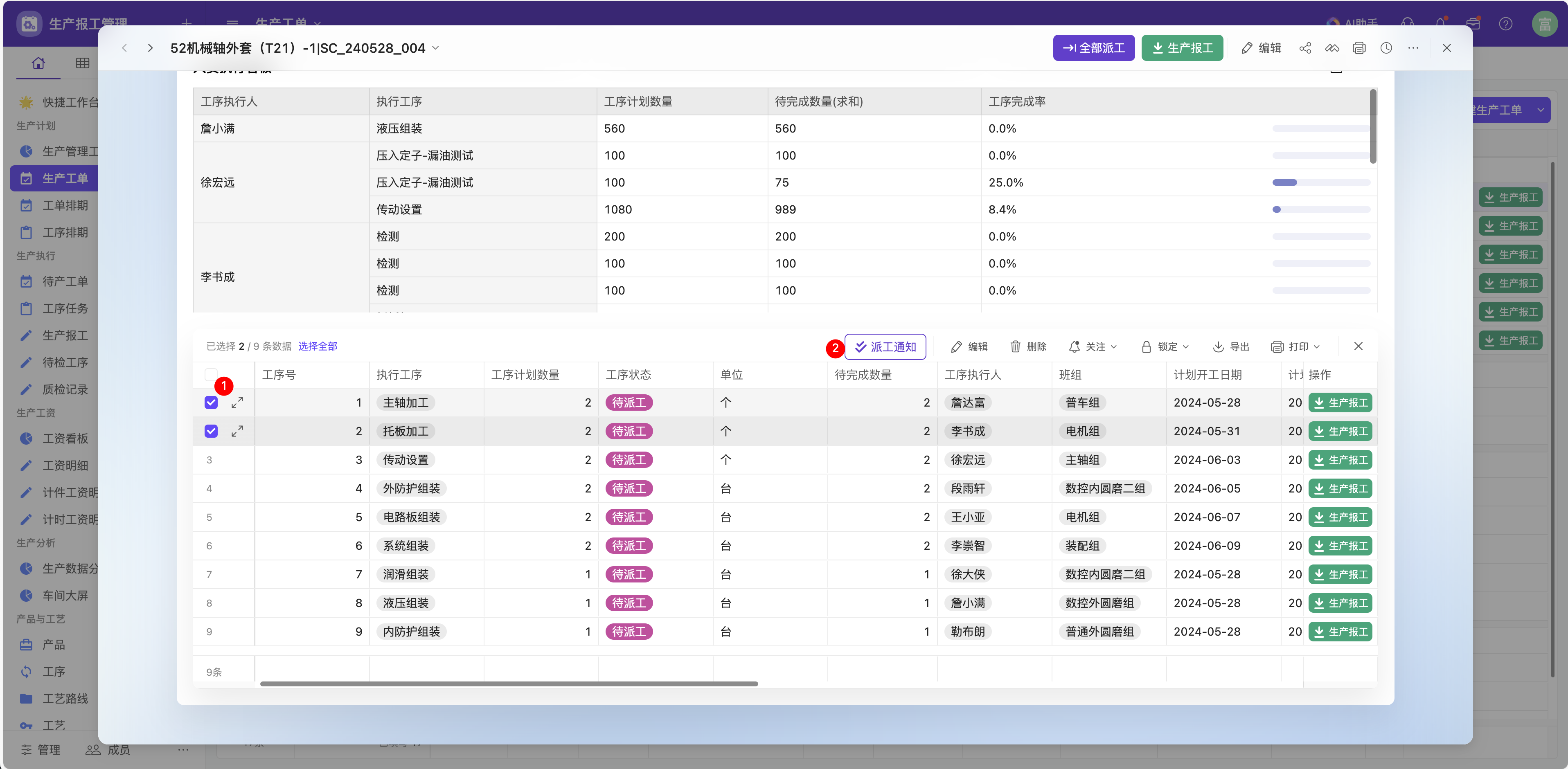
- 派工完成后,对应任务的人员、班组在手机上收到派工通知
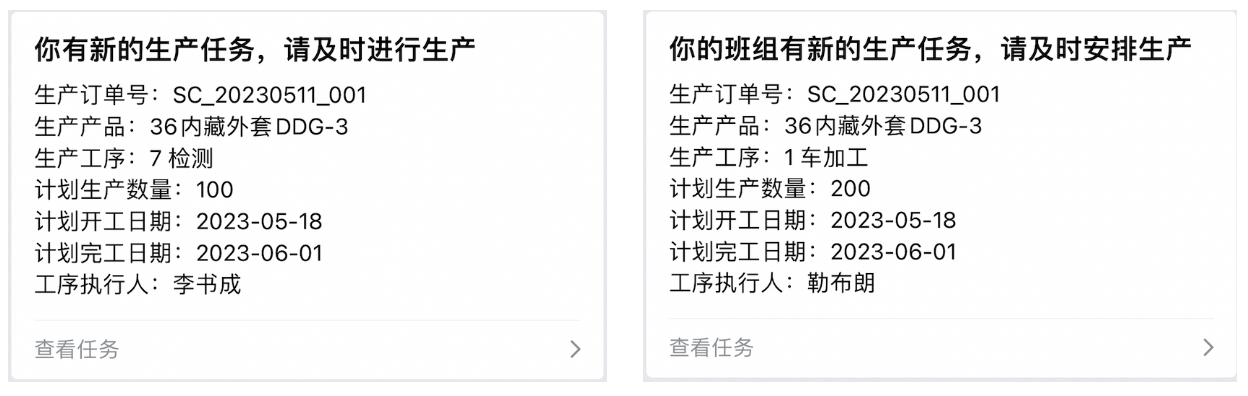
2.6生产报工
2.6.1 手机扫码报工
- 创建完生产工单后,可在系统中打印出生产工艺卡,生产工艺卡中自带二维码,一单一码,生产人员可通过伙伴云手机app扫码创建报工
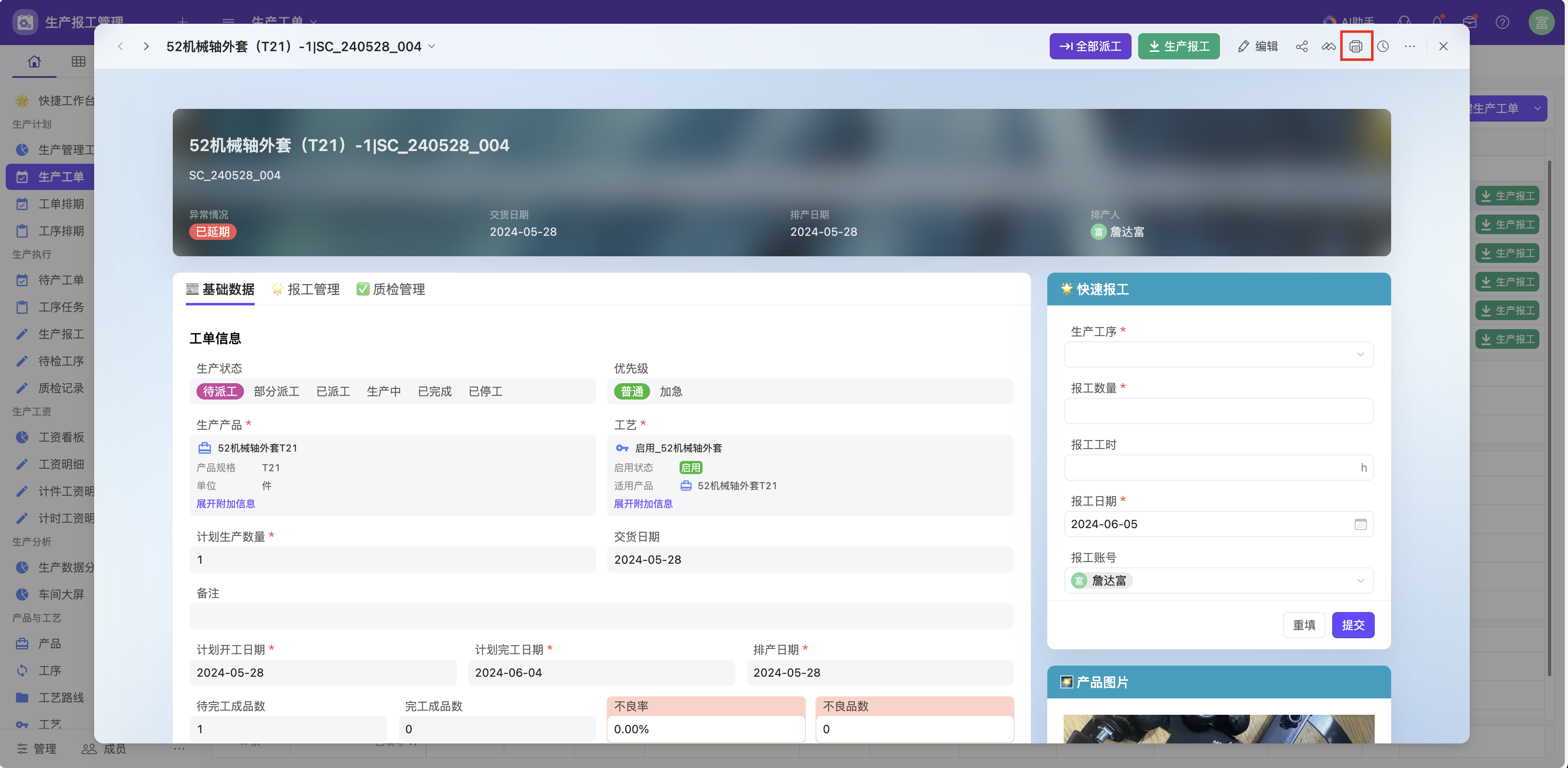
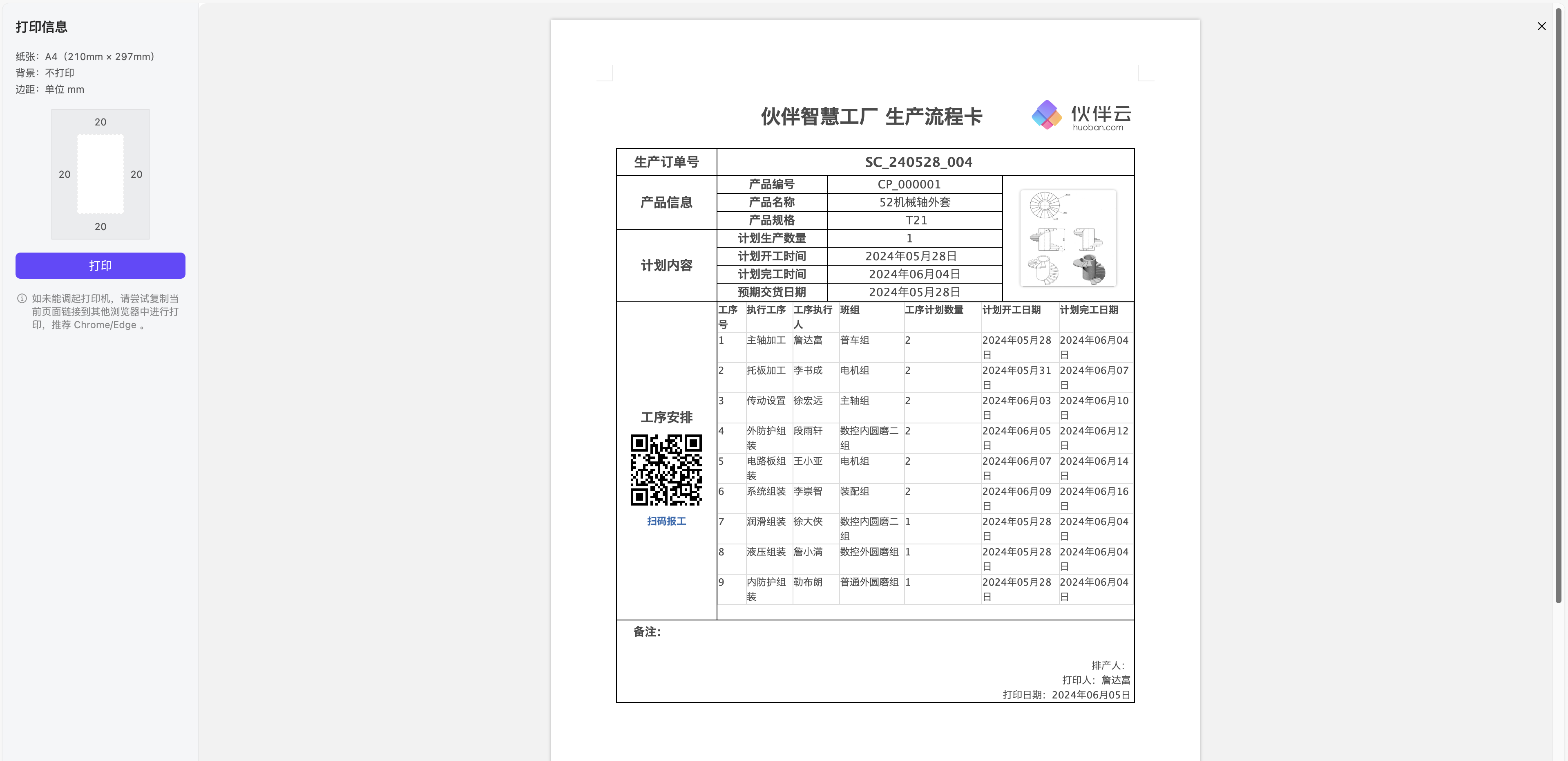
- 打开手机微信/企业微信,点击扫一扫,扫描二维码后输入报工信息,点击保存即可完成报工。如何实现扫码报工功能?
2.6.2 电脑端报工
- 在「报工工作台」中,点击创建报工单,进入报工创建页面
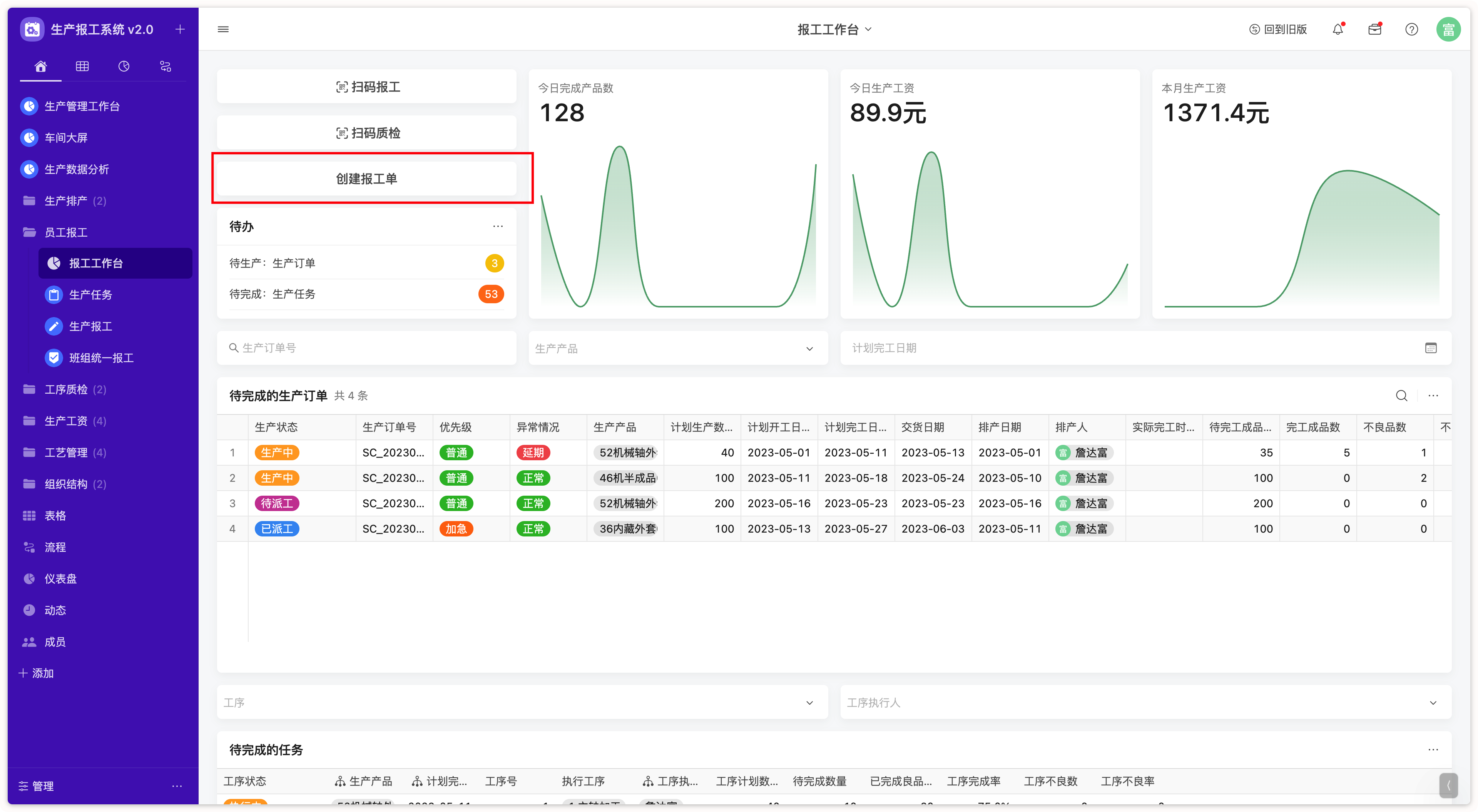
- 在报工明细中批量填入报工信息,保存完成报工
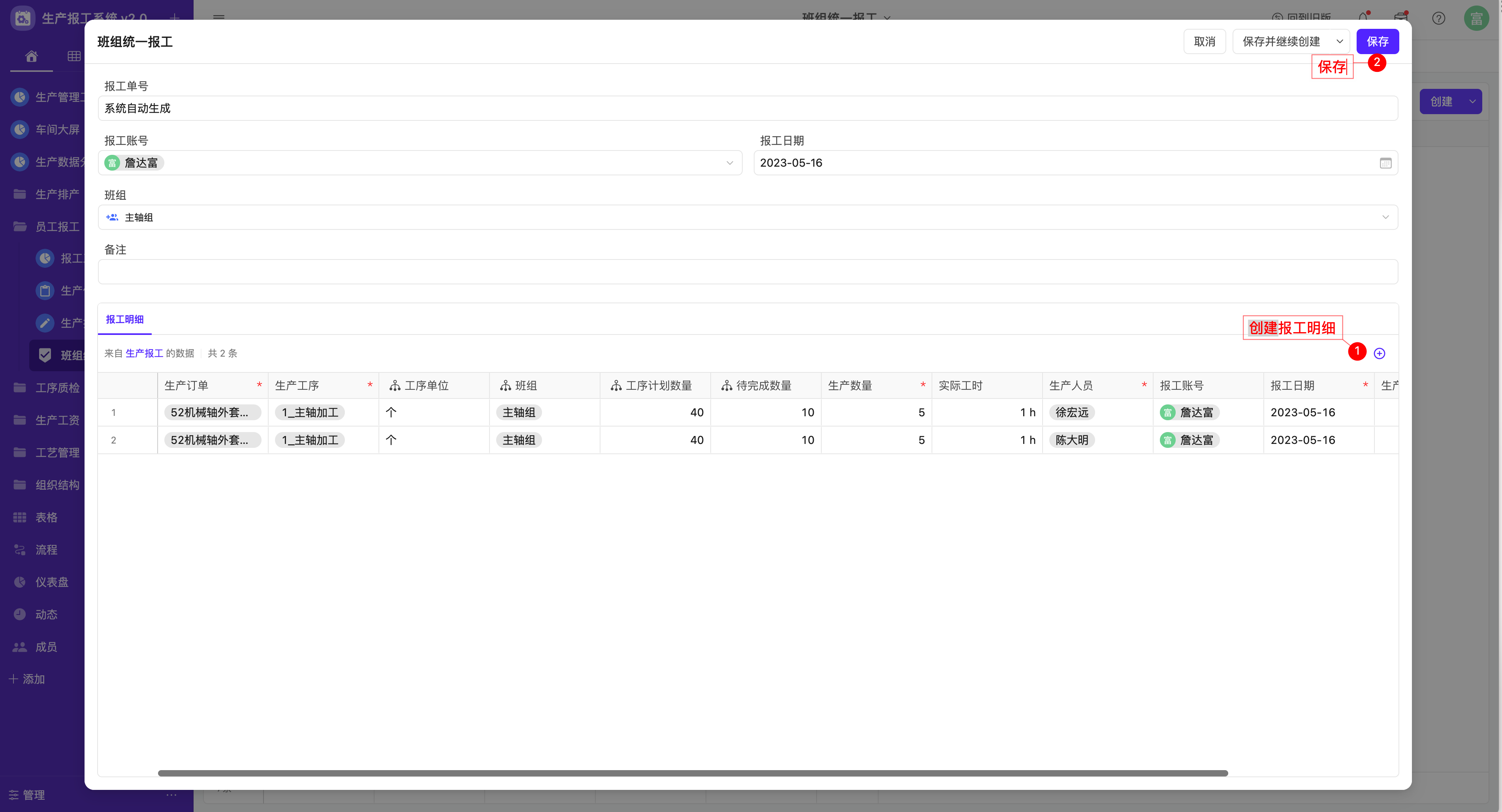
2.7工序质检
- 在导航中找到「待检工序」,点击进入数据详情页
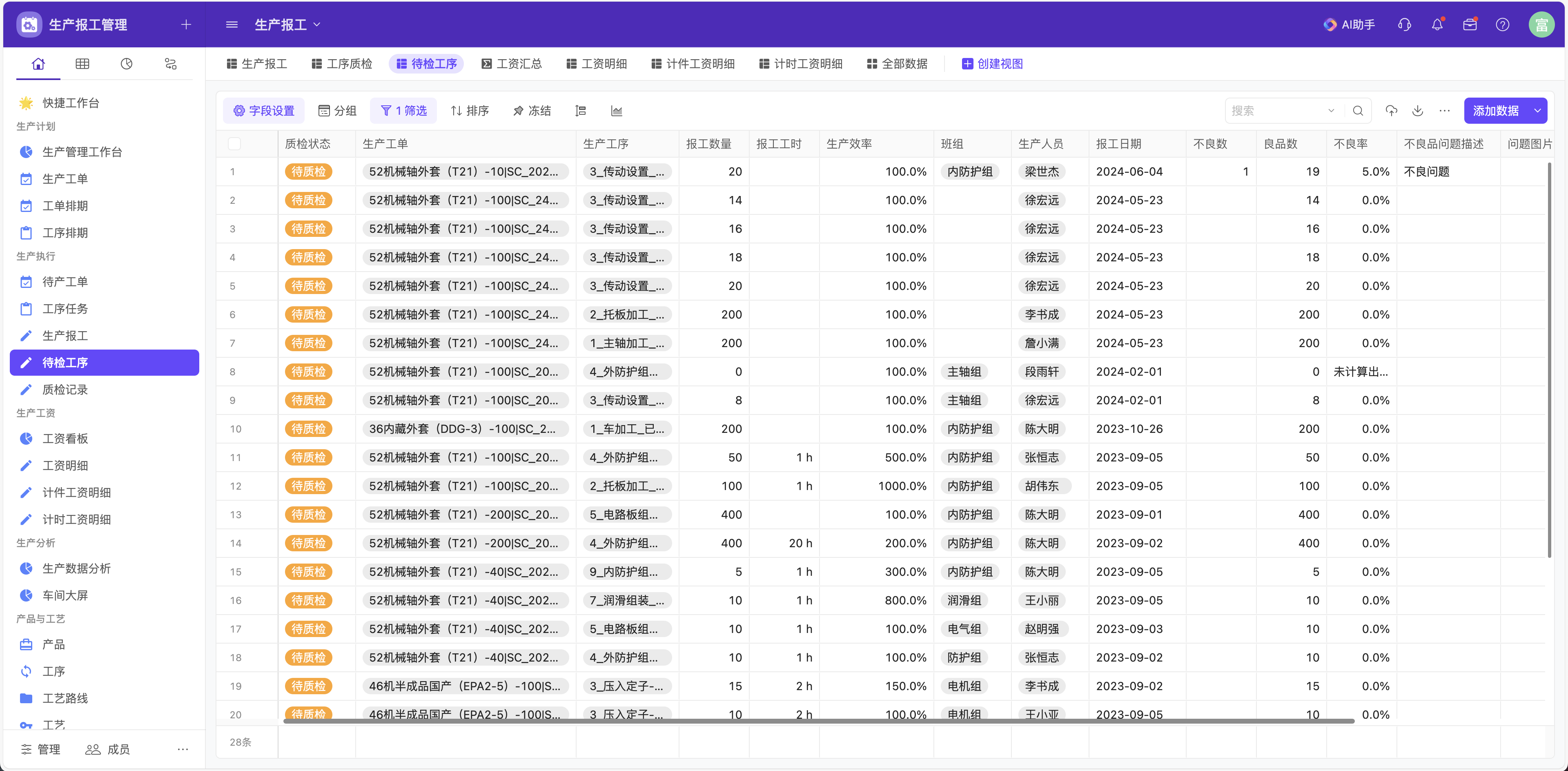
- 在工序质检一栏中,填写不良数、不良品问题描述、问题图片等等,并标记质检状态为【已质检】
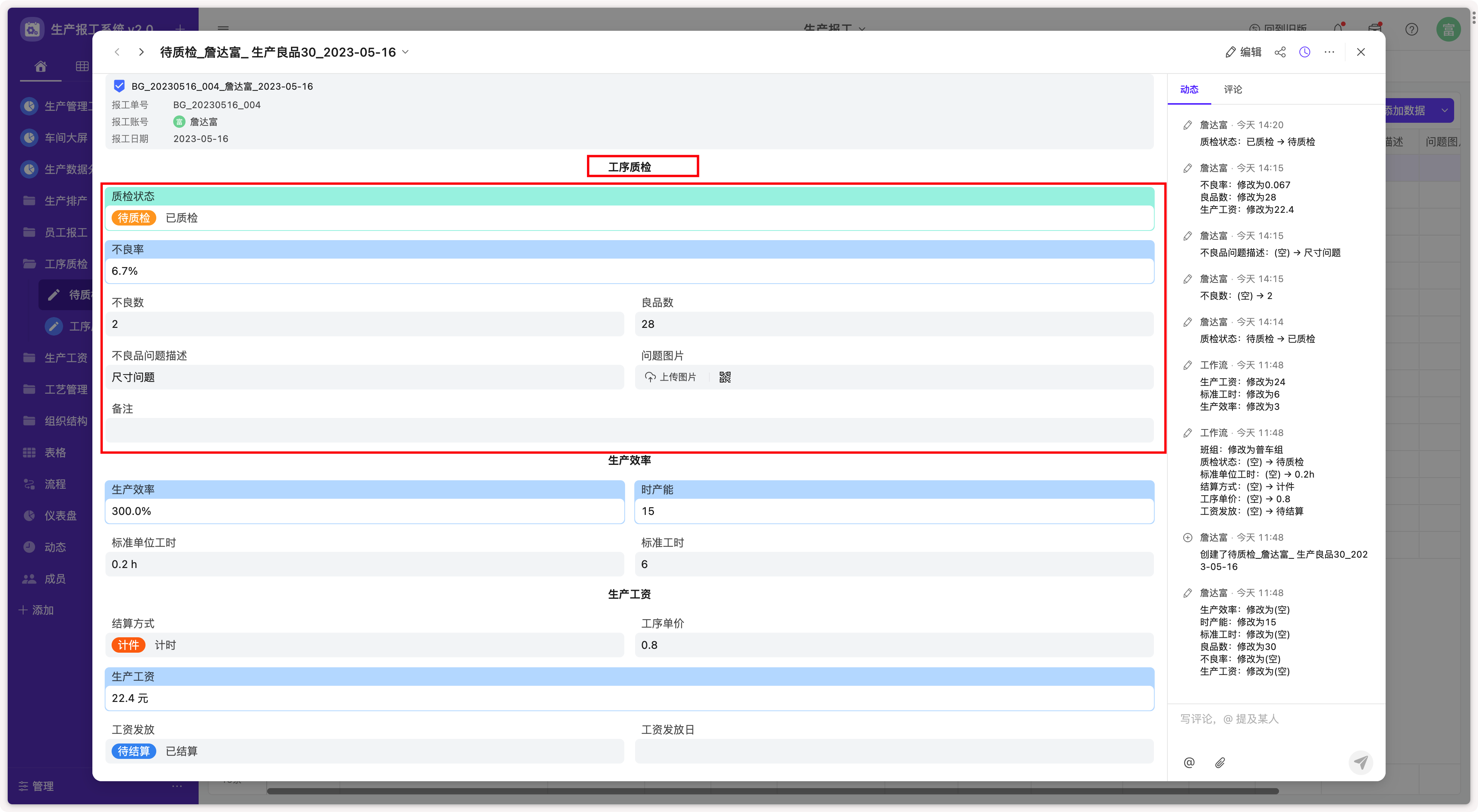
2.8 查看生产进度
生产派工完成后,即可在手机端/电脑端随时查看订单的生产进度
- 在生产管理工作台中查看生产进度
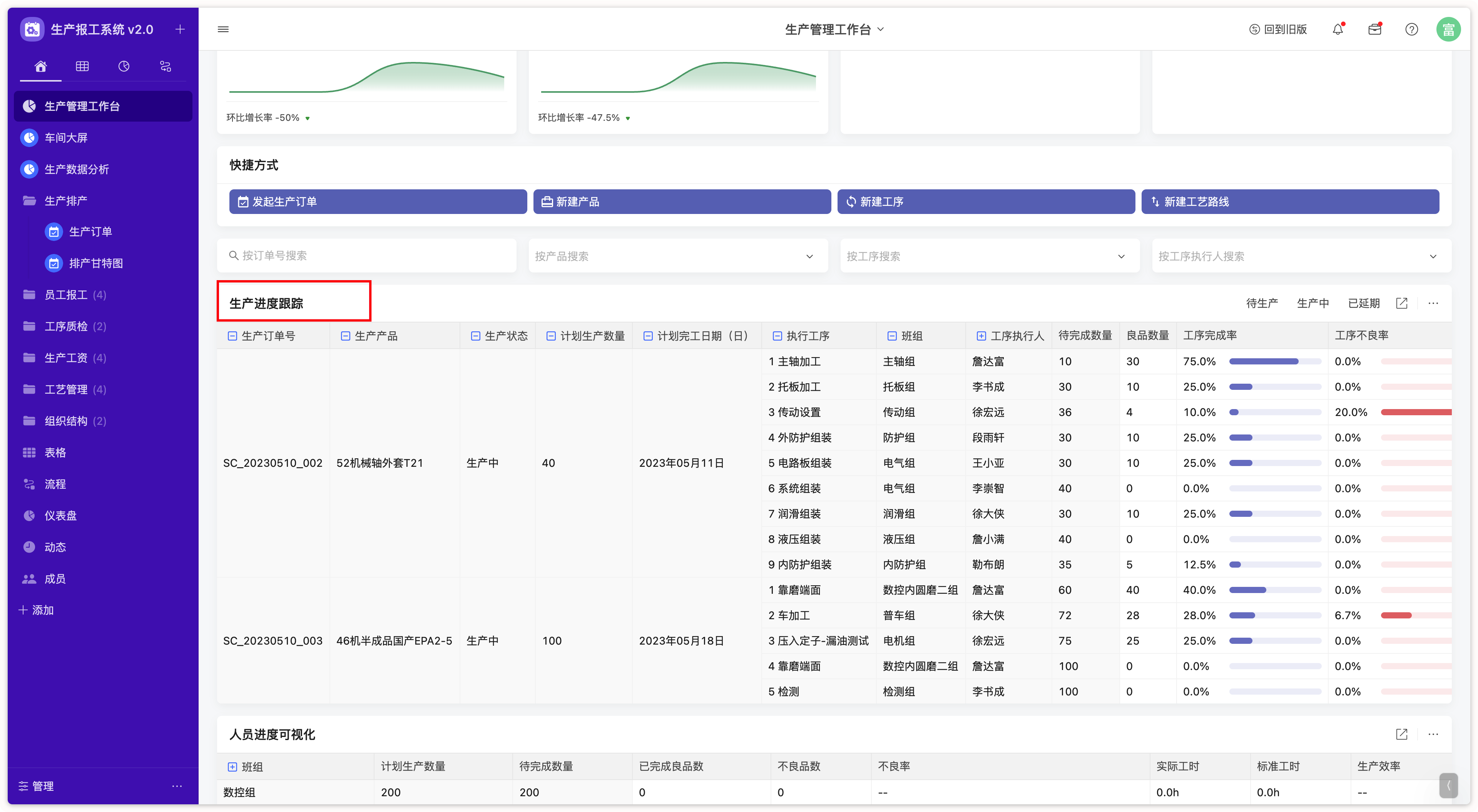
- 在排产甘特图中查看生产进度,生产进度会以进度条的方式自动更新
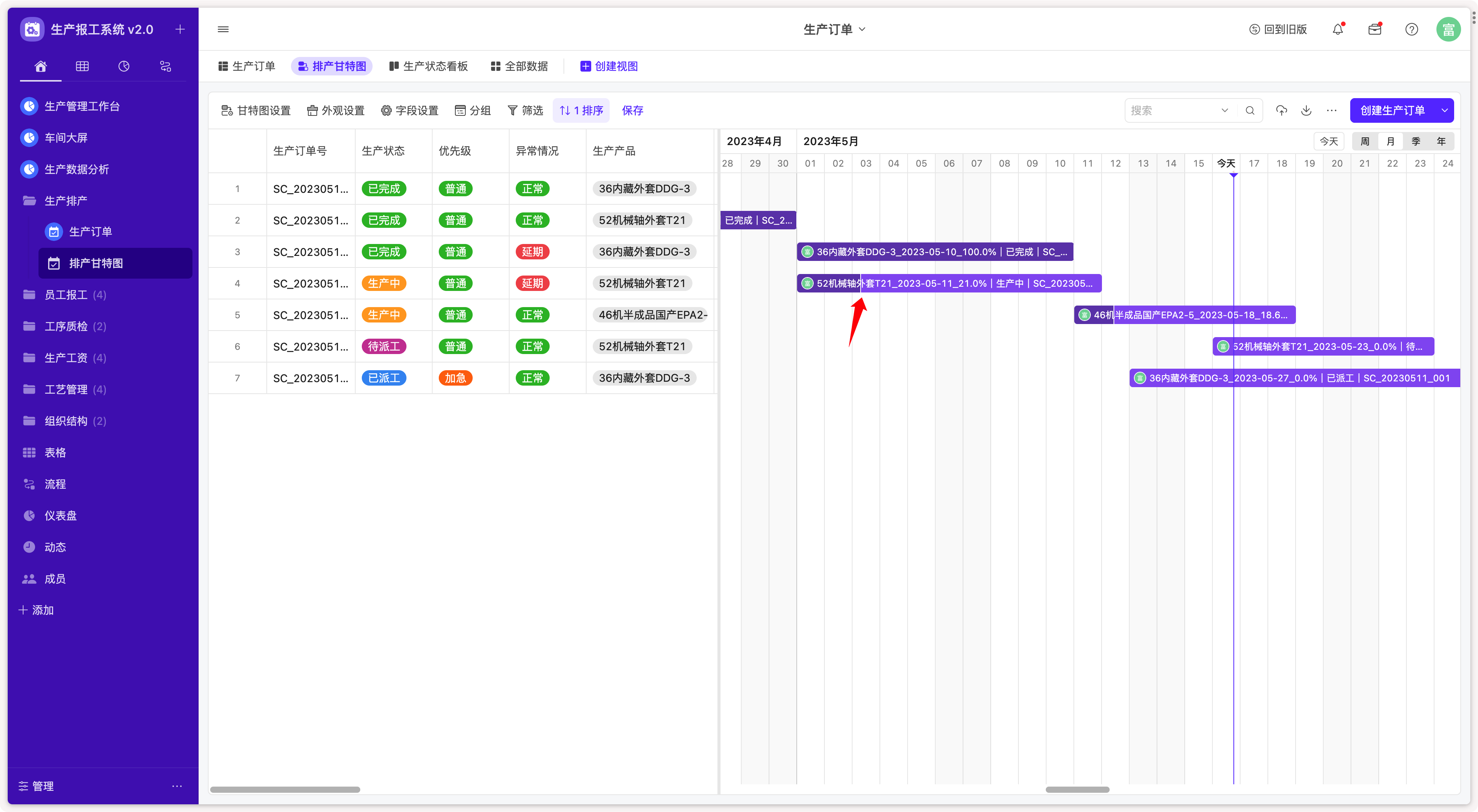
2.9 生产工资
2.9.1 生产工资核算
- 在导航栏的「工资明细」中查看员工的工资汇总以及对应的报工明细
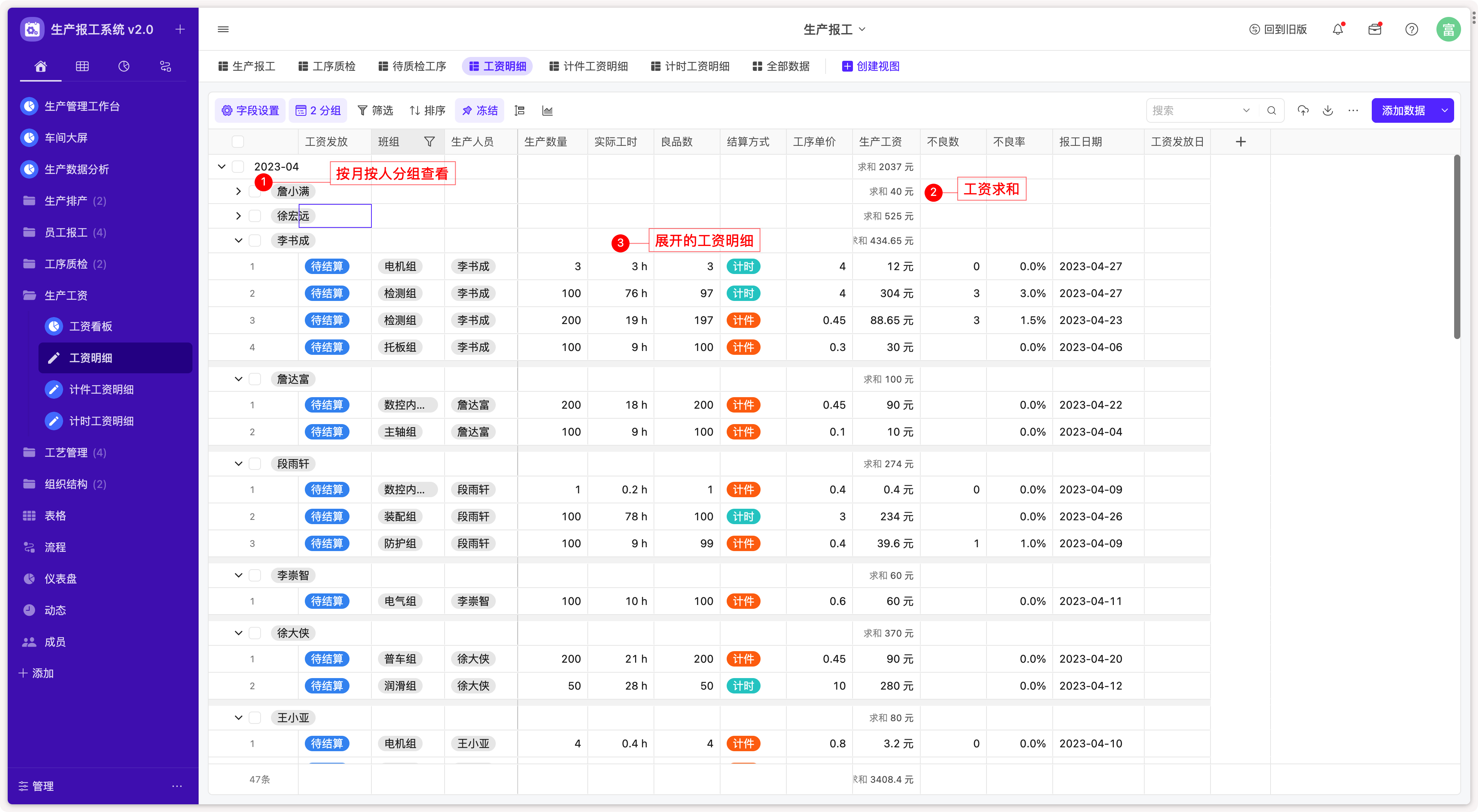
- 批量根据月、人进行工资结算
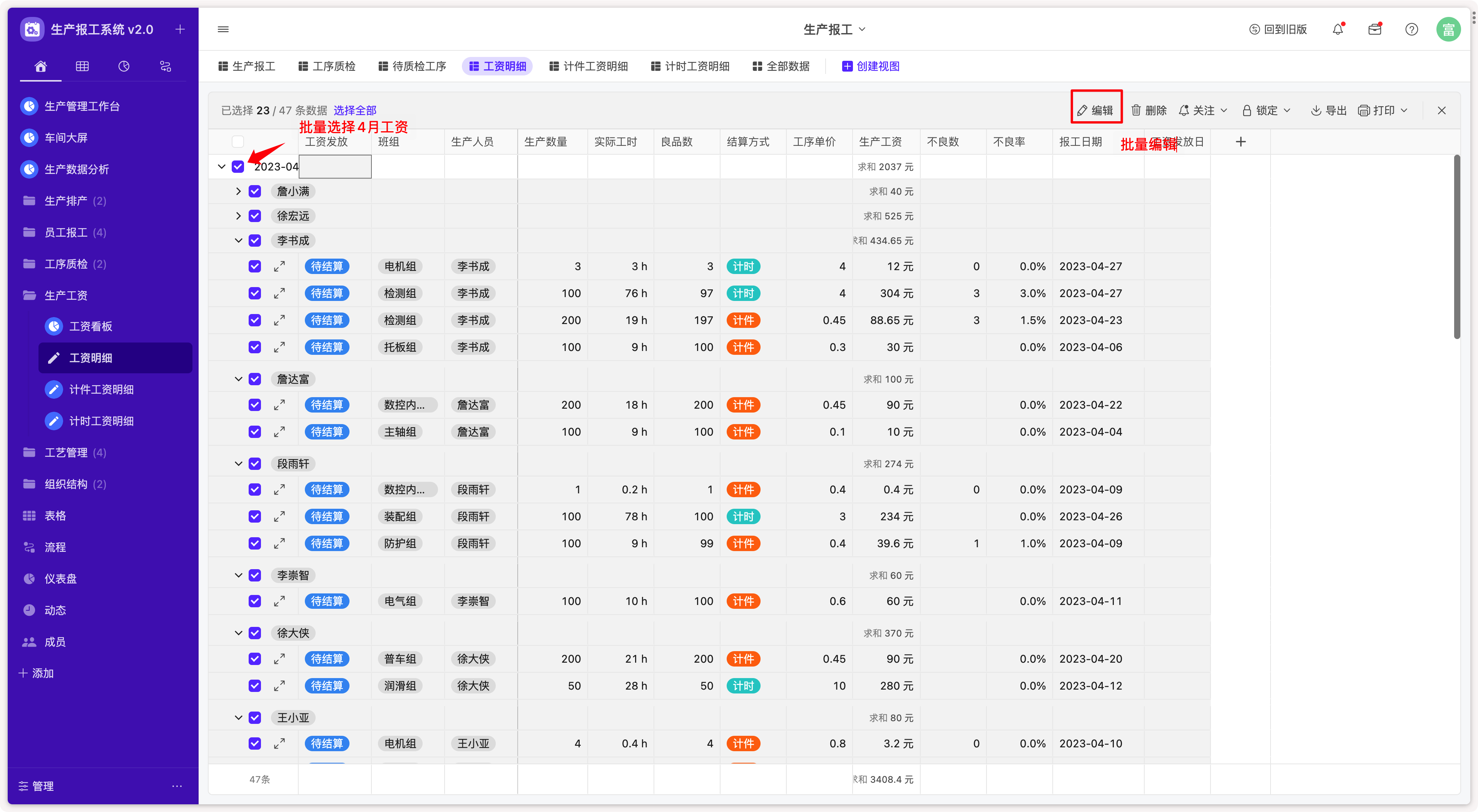
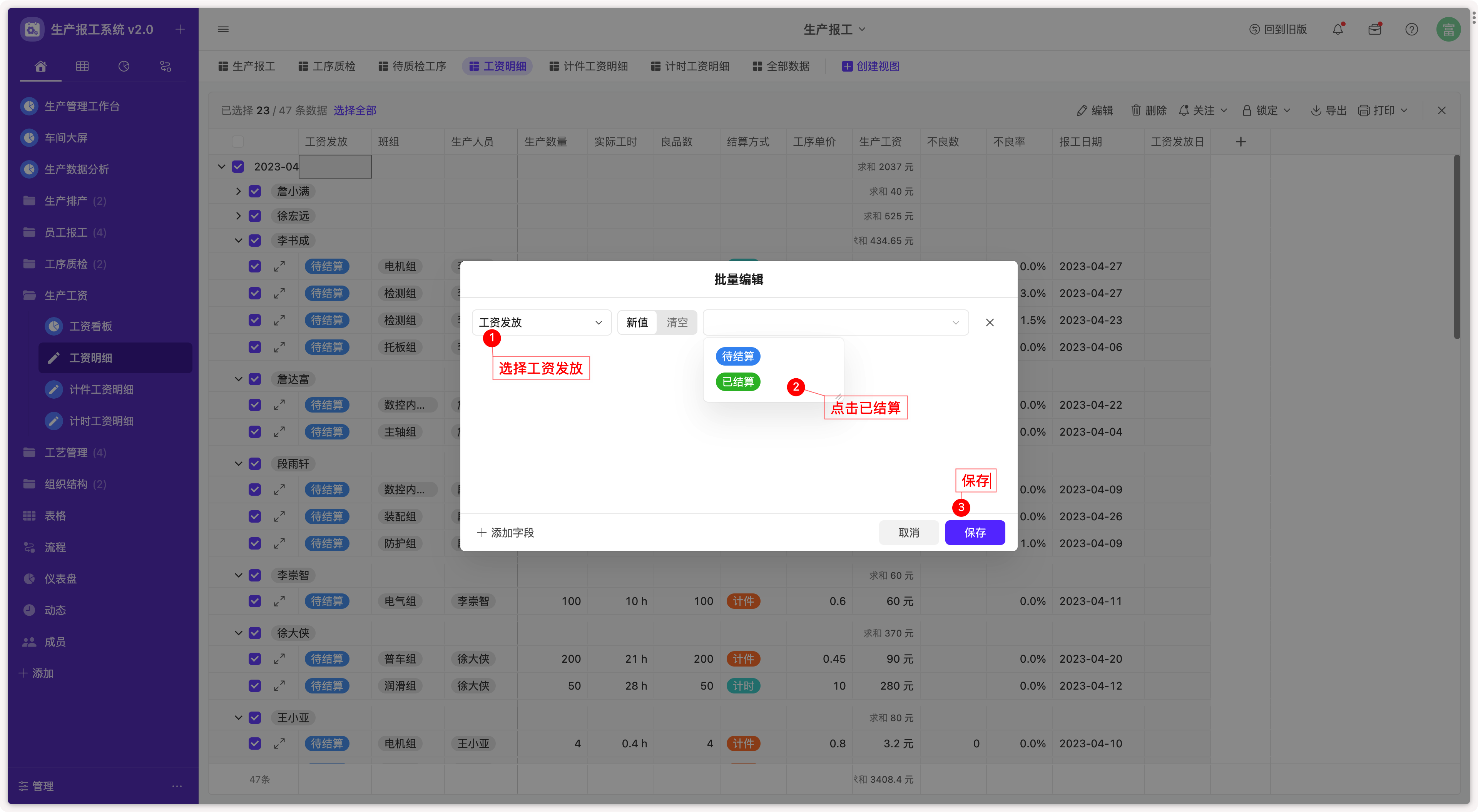
2.9.2 导出工资报表
- 在导航中进入「工资看板」,筛选日期,在员工工资统计中导出excel